Comment se retirer de Binance
Ce guide décrit les étapes nécessaires pour exécuter un retrait, garantissant que vos fonds atteignent leur destination en toute sécurité et efficacement.

Comment vendre des cryptomonnaies sur une carte de crédit/débit sur Binance
Vendre des cryptomonnaies sur une carte de crédit/débit (Web)
Vous pouvez désormais vendre vos cryptomonnaies contre des devises fiduciaires et les transférer directement sur votre carte bancaire sur Binance.1. Connectez-vous à votre compte Binance et cliquez sur [Acheter des cryptomonnaies] - [Carte de débit/crédit].
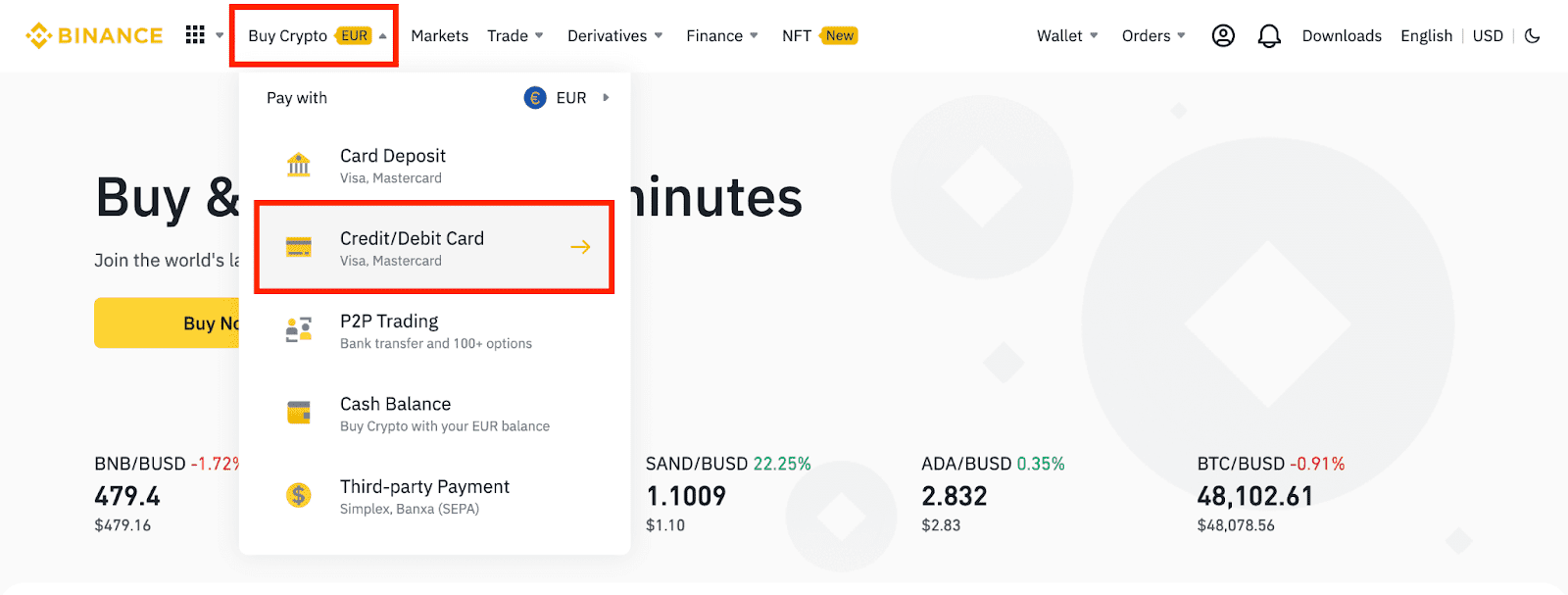
2. Cliquez sur [Vendre]. Sélectionnez la devise fiduciaire et la cryptomonnaie que vous souhaitez vendre. Saisissez le montant, puis cliquez sur [Continuer] .
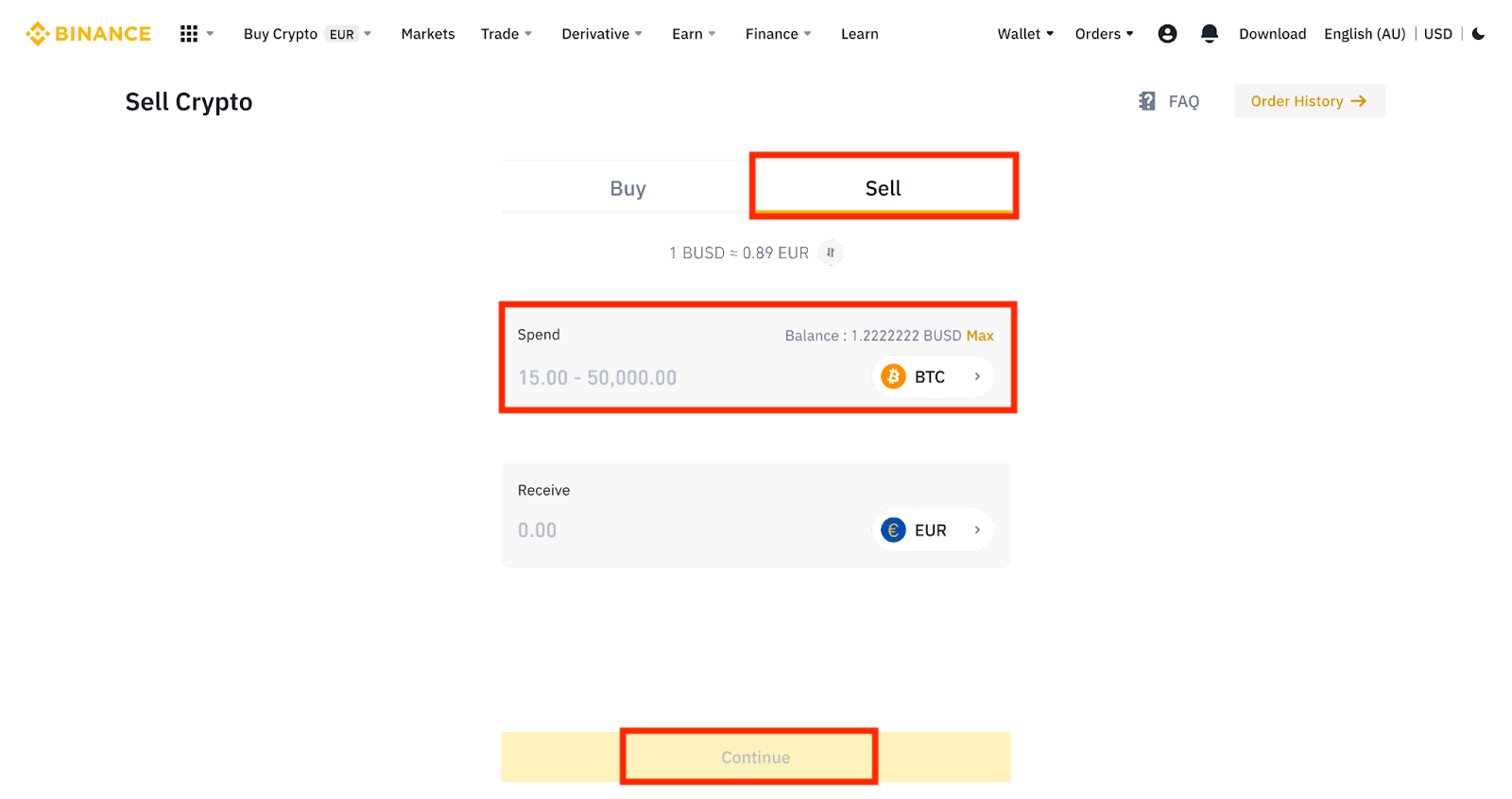
3. Sélectionnez votre mode de paiement. Cliquez sur [Gérer les cartes] pour choisir parmi vos cartes existantes ou en ajouter une nouvelle.
Vous ne pouvez enregistrer que 5 cartes, et seules les cartes Visa sont acceptées.
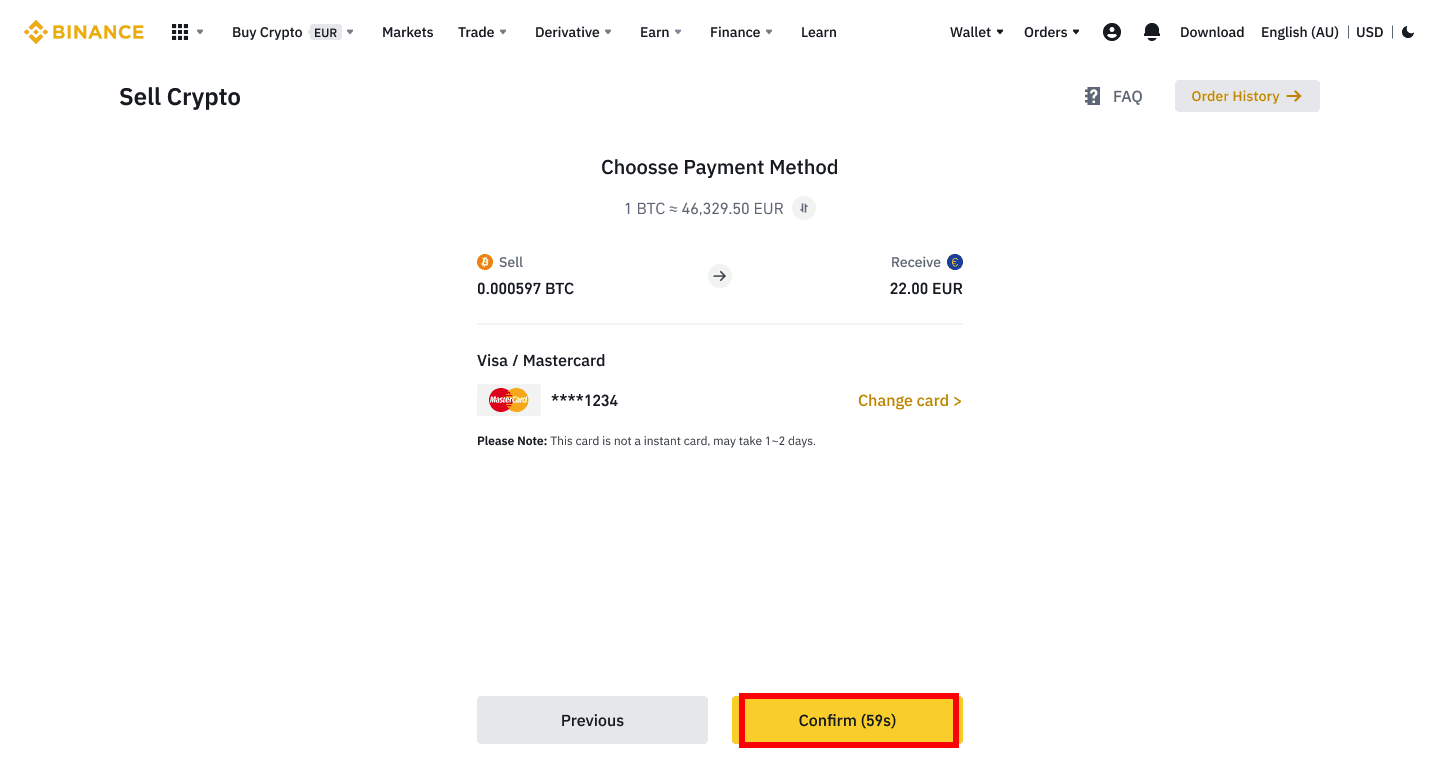
4. Vérifiez les informations de paiement et confirmez votre commande dans les 10 secondes. Cliquez sur [Confirmer] pour continuer. Après 10 secondes, le prix et le montant des cryptomonnaies que vous recevrez seront recalculés. Cliquez sur [Actualiser] pour consulter le dernier cours du marché.
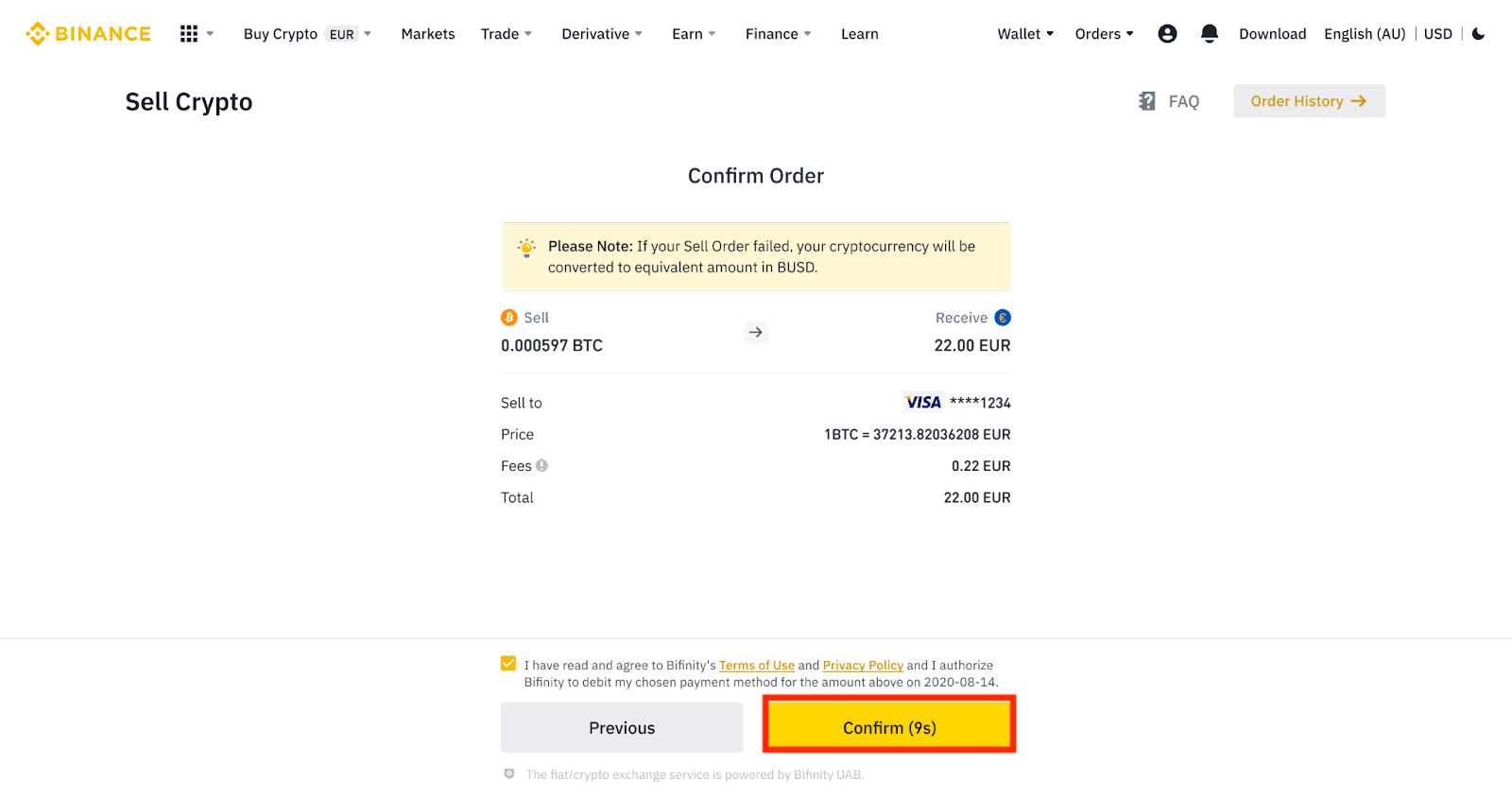
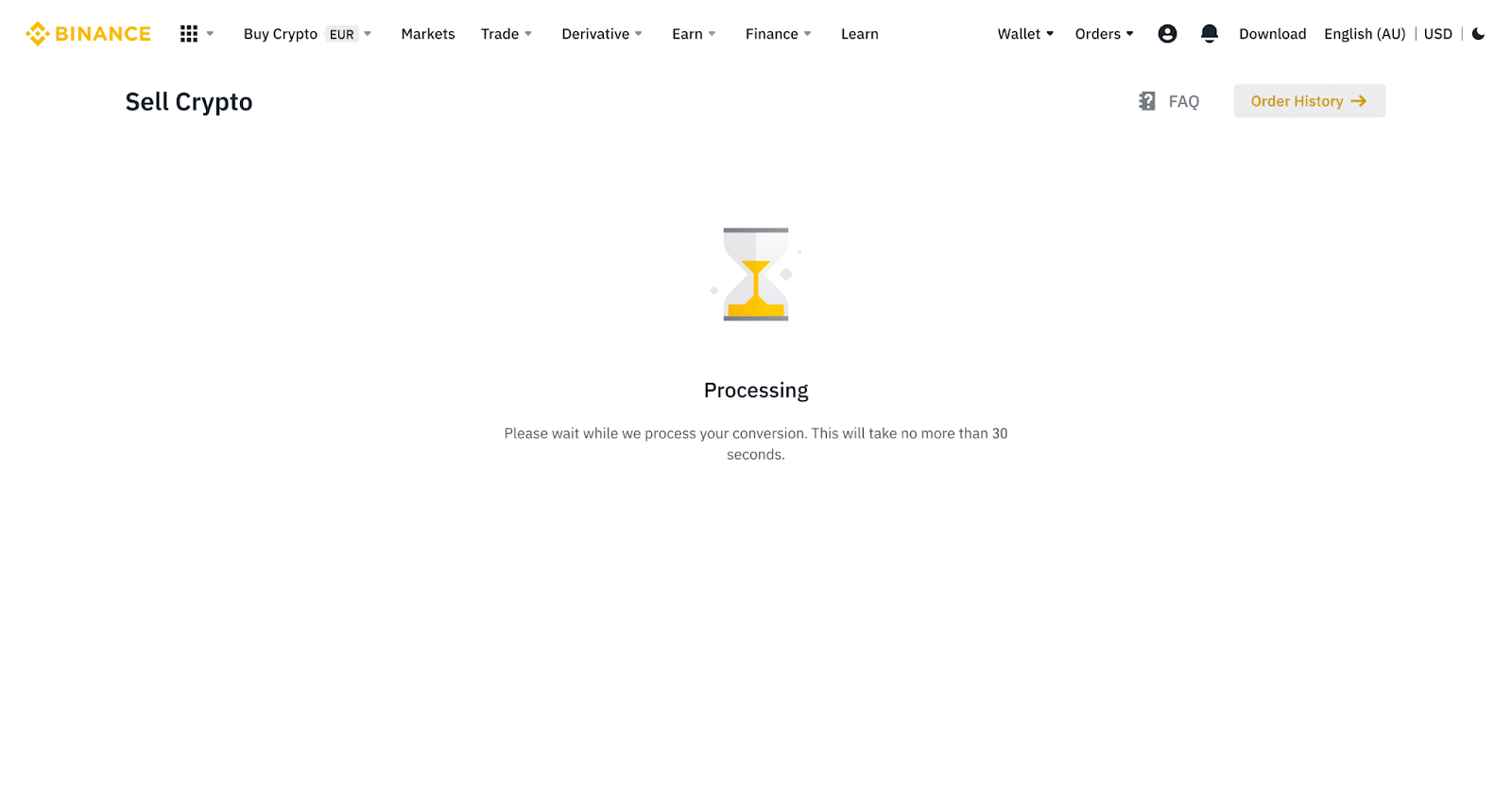
5. Vérifiez l'état de votre commande.
5.1 Une fois votre commande traitée, cliquez sur [Afficher l'historique] pour en vérifier les détails.
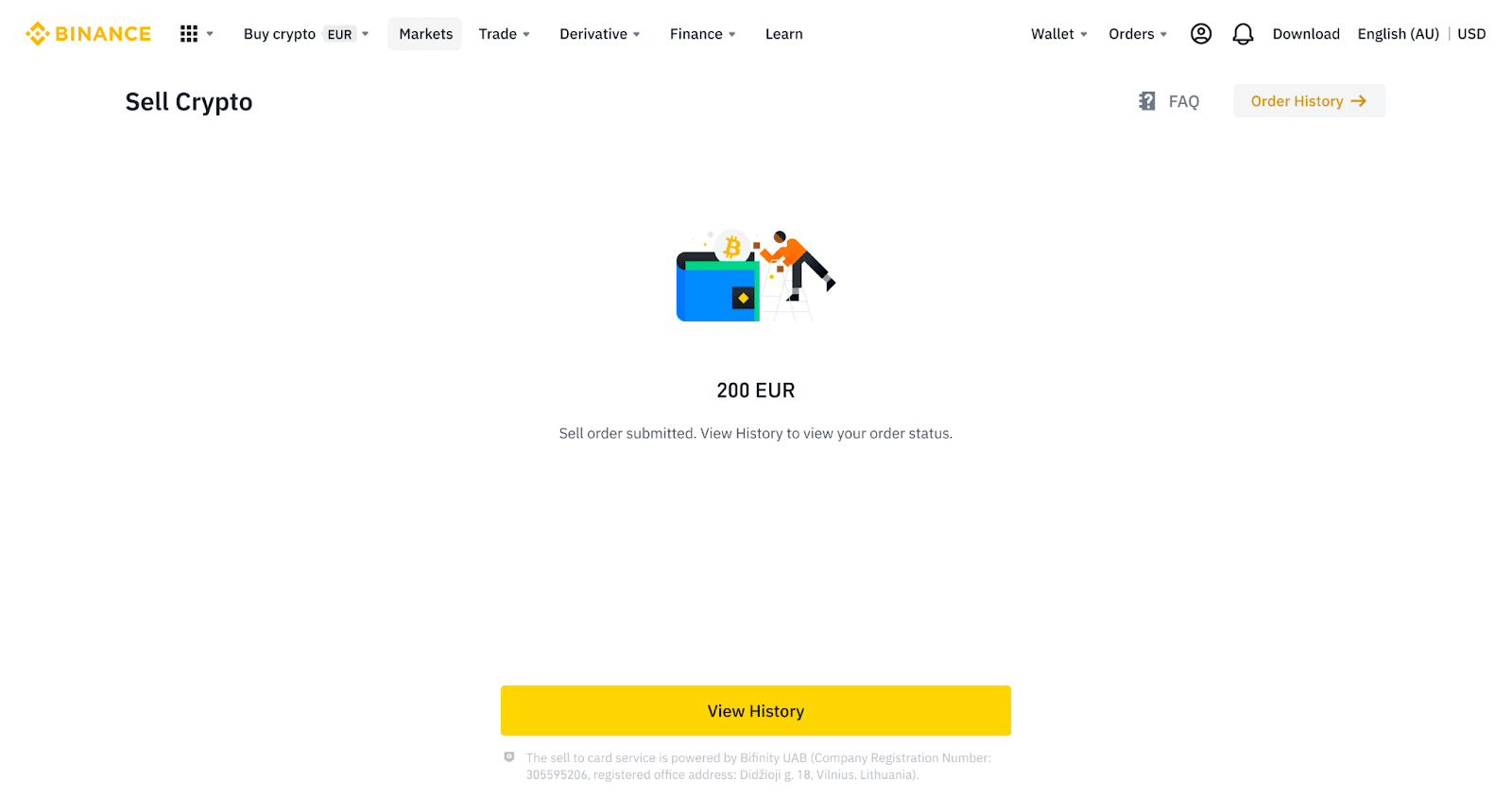
5.2 Si votre commande échoue, le montant de la cryptomonnaie sera crédité sur votre portefeuille Spot en BUSD.
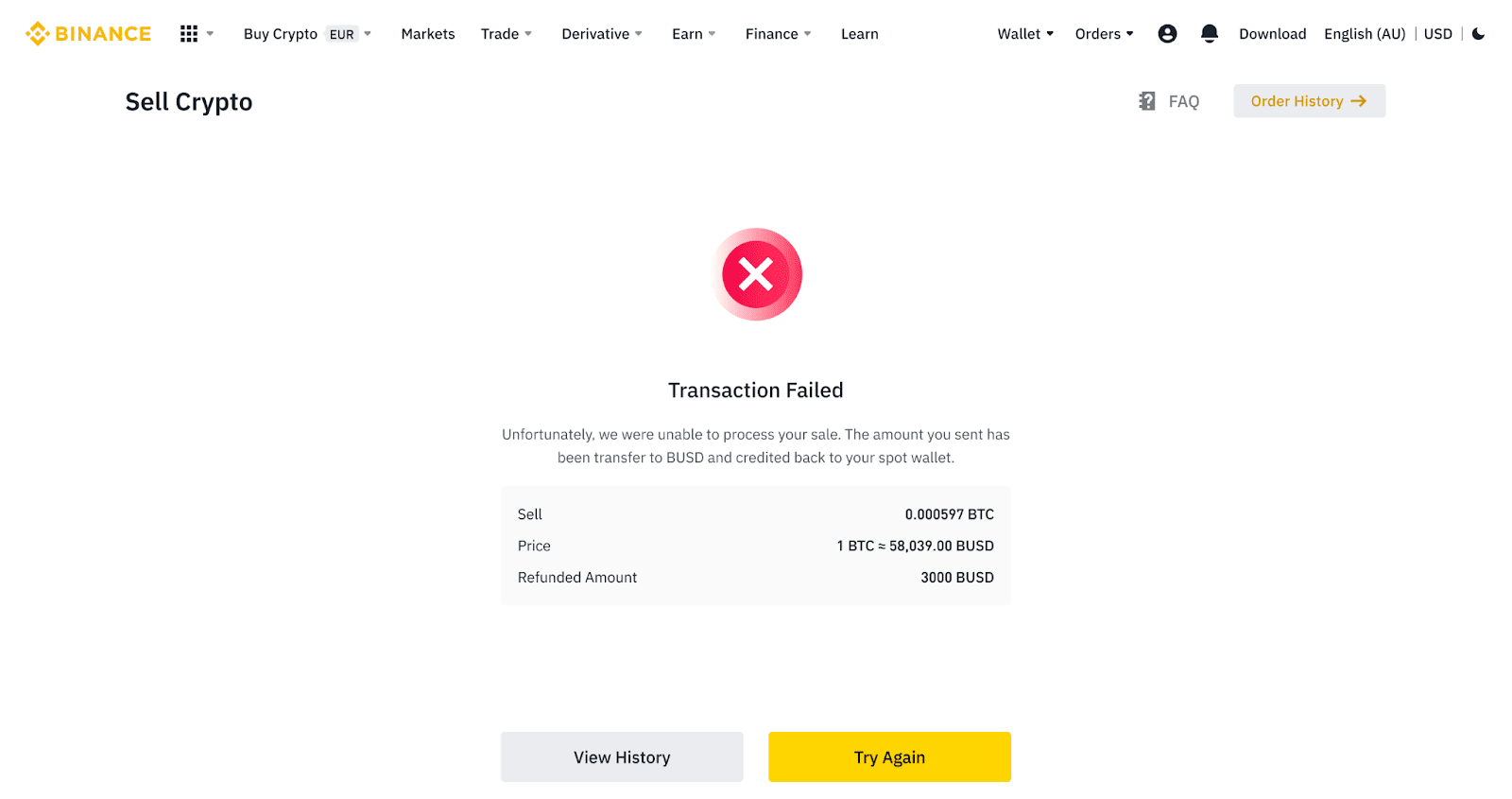
Vendre des cryptomonnaies sur une carte de crédit/débit (application)
1. Connectez-vous à votre application Binance et appuyez sur [Carte de crédit/débit].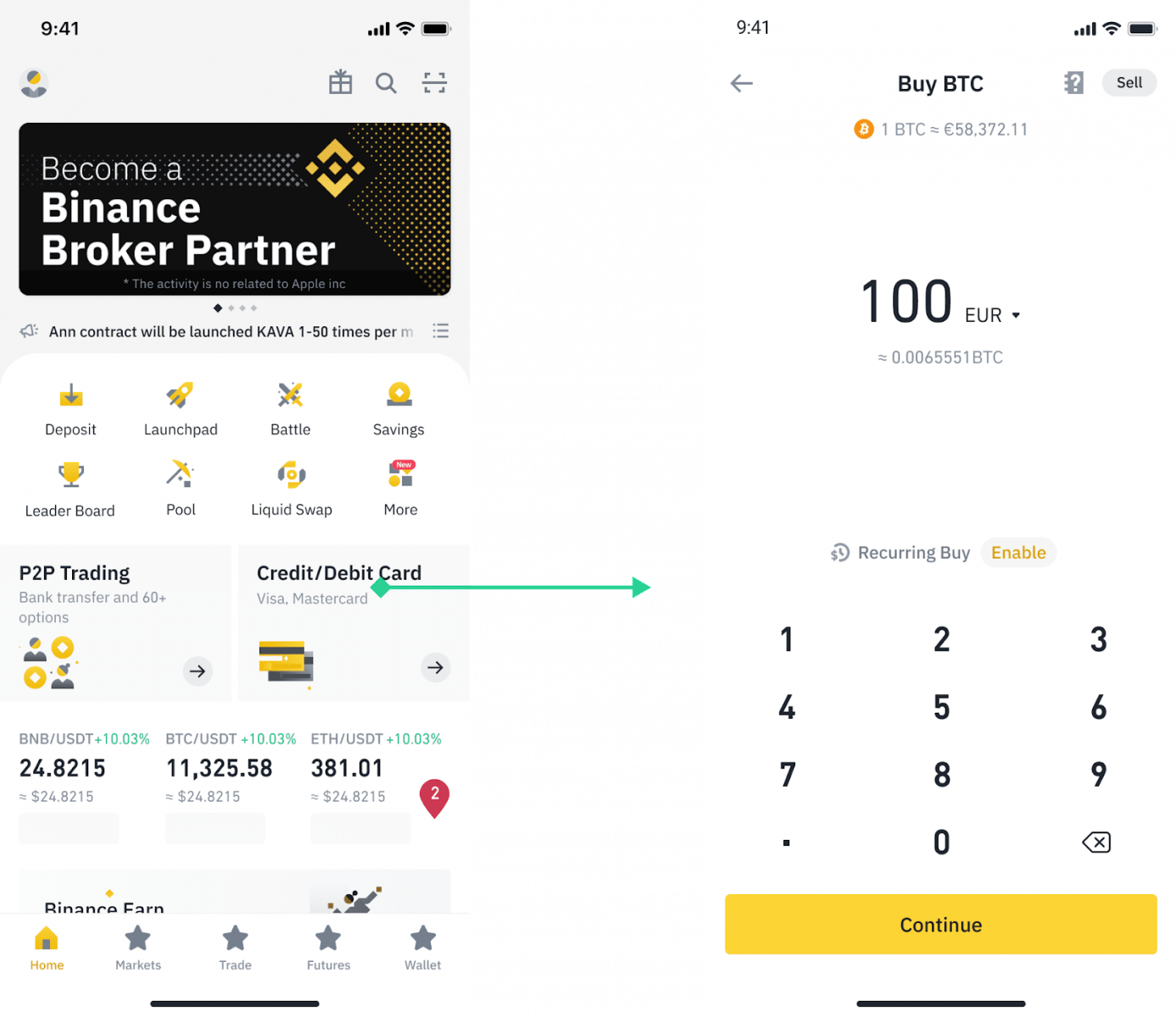
2. Sélectionnez la cryptomonnaie que vous souhaitez vendre, puis appuyez sur [Vendre] en haut à droite.
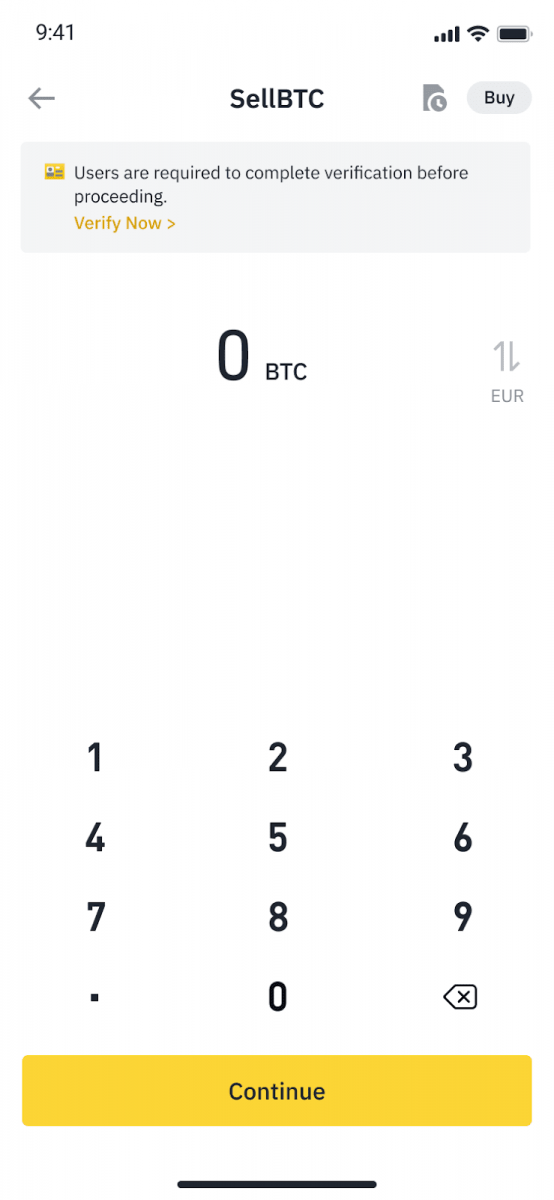
3. Sélectionnez votre mode de réception. Appuyez sur [Changer de carte] pour choisir parmi vos cartes existantes ou en ajouter une nouvelle.
Vous ne pouvez enregistrer que 5 cartes maximum, et seules les cartes Visa sont prises en charge pour [Vendre par carte].
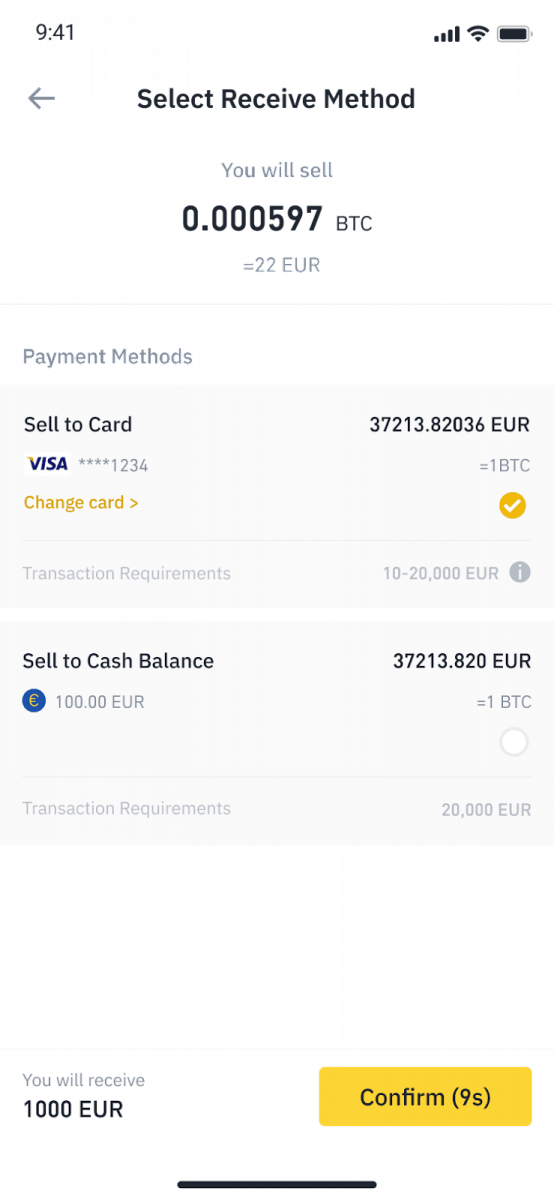
4. Une fois votre carte de crédit/débit ajoutée ou sélectionnée, vérifiez et appuyez sur [Confirmer] dans les 10 secondes. Après 10 secondes, le prix et le montant de la monnaie fiduciaire seront recalculés. Vous pouvez appuyer sur [Actualiser] pour consulter le dernier cours du marché.
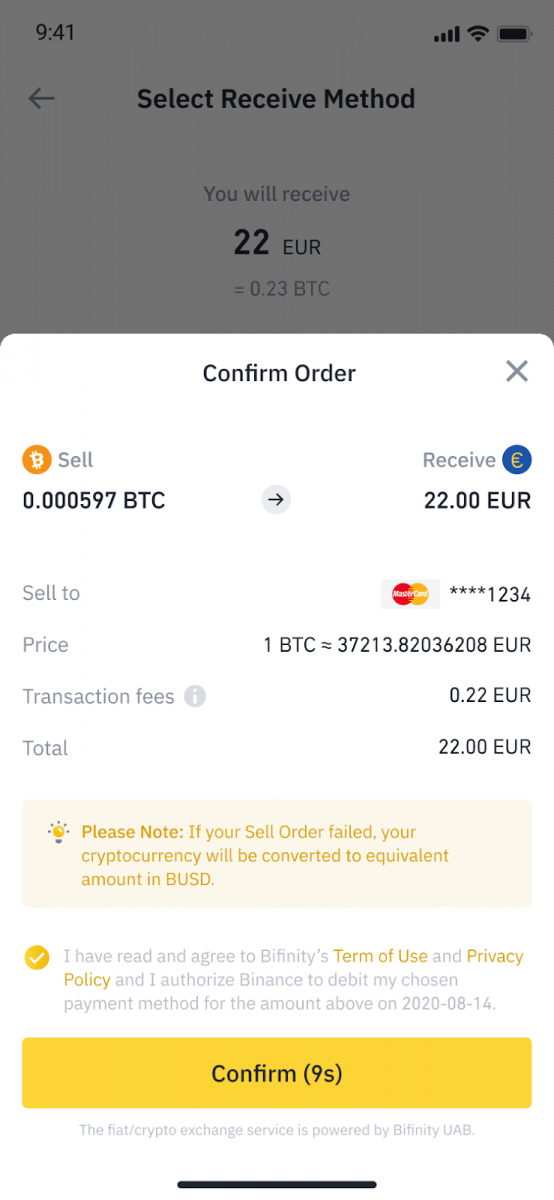
5. Vérifiez le statut de votre commande.
5.1 Une fois votre commande traitée, vous pouvez appuyer sur [Historique] pour consulter vos historiques de vente.
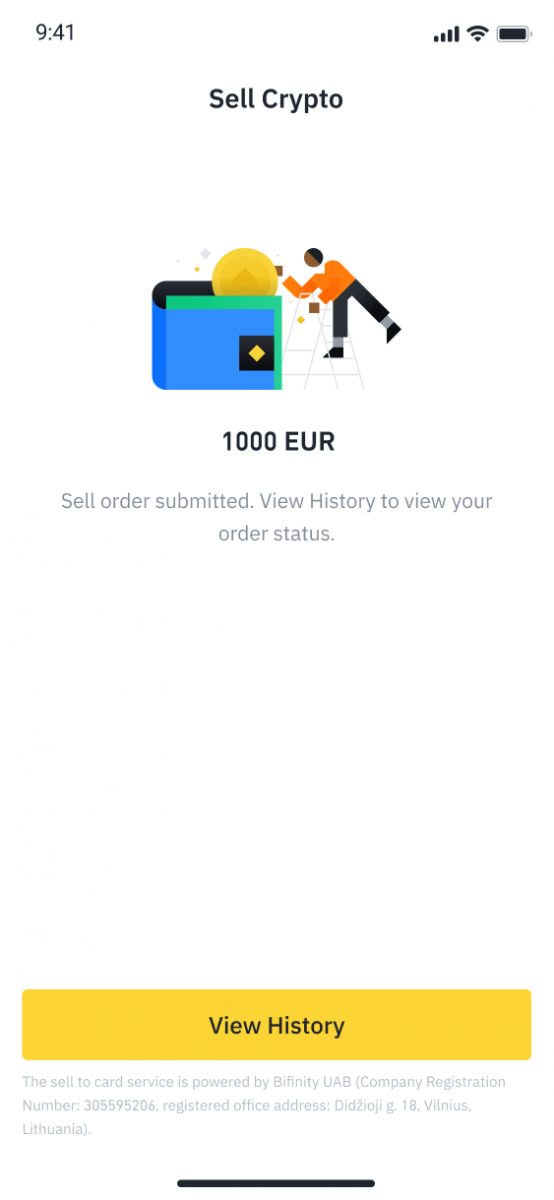
5.2 Si votre commande échoue, le montant de la cryptomonnaie sera crédité sur votre portefeuille Spot en BUSD.
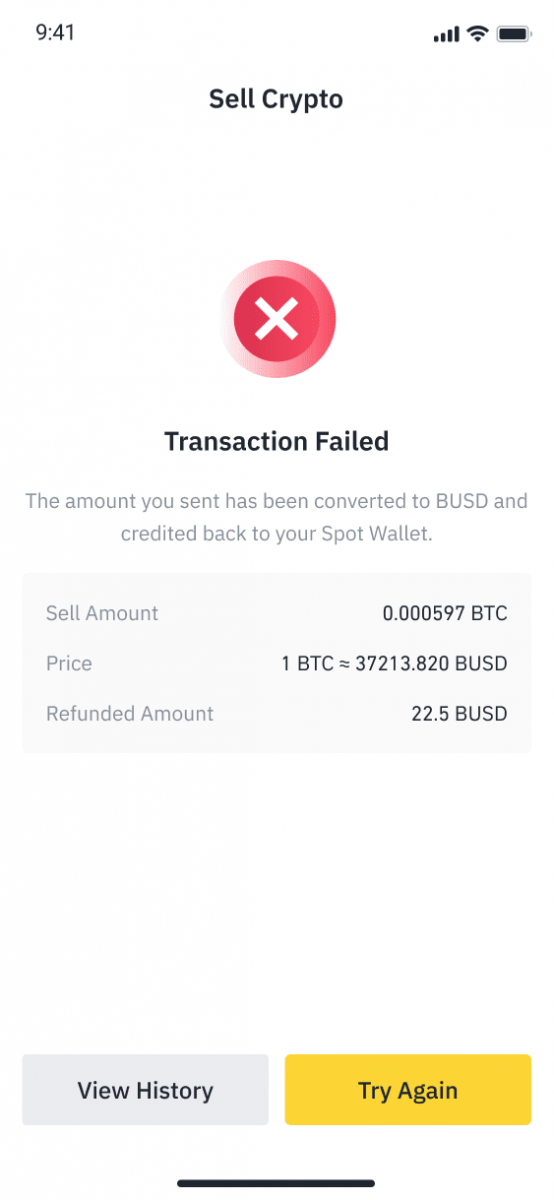
Comment vendre des cryptomonnaies sur Binance P2P
Vendre des cryptomonnaies sur Binance P2P (Web)
Étape 1: Sélectionnez (1) «Acheter des cryptomonnaies», puis cliquez sur (2) «Trading P2P» dans la barre de navigation supérieure.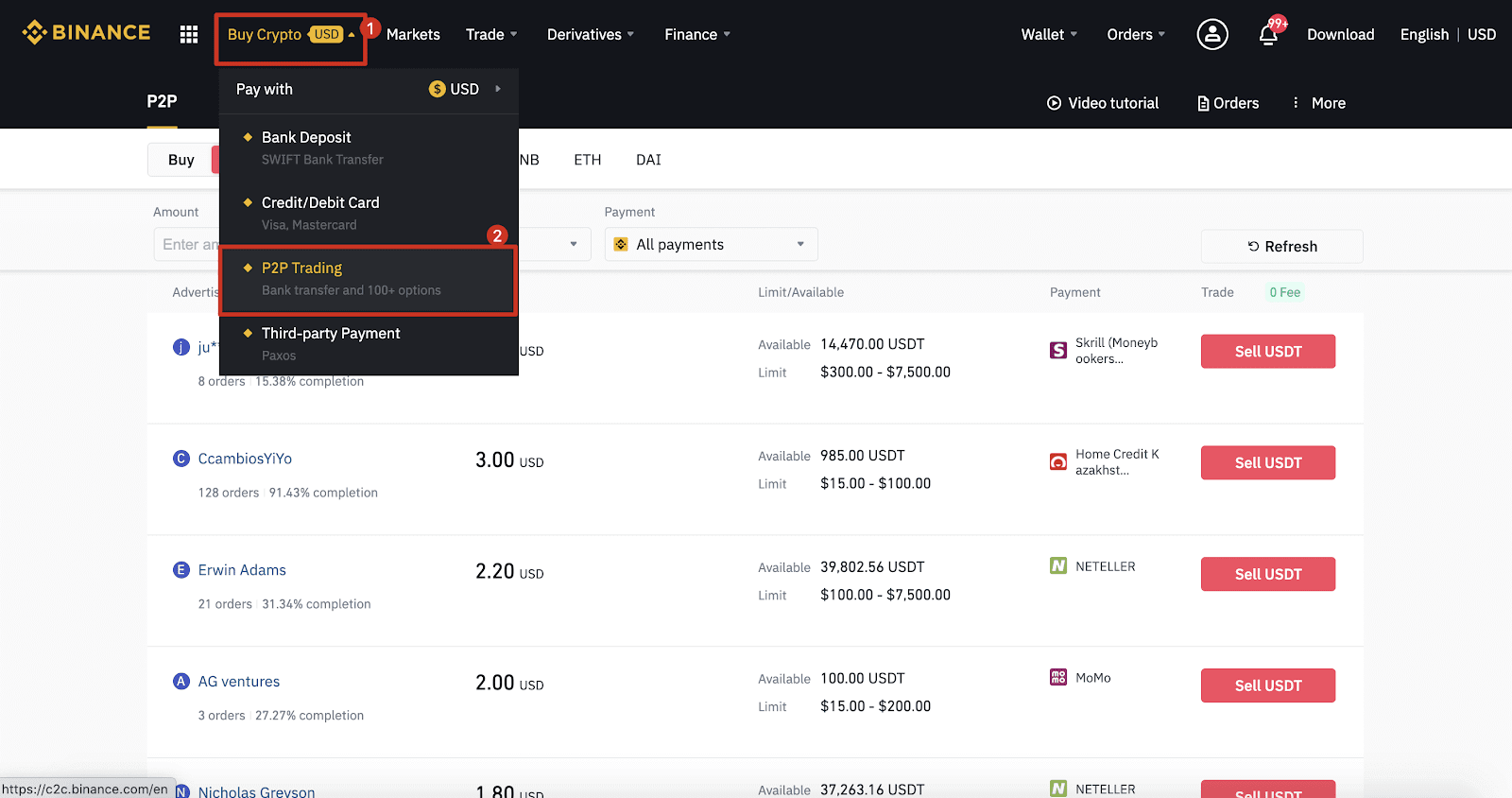
Étape 2: Cliquez sur (1) «Vendre» et sélectionnez la devise que vous souhaitez vendre (l'USDT est présenté à titre d'exemple). Filtrez le prix et le (2) «Paiement» dans le menu déroulant, sélectionnez une annonce, puis cliquez sur (3) «Vendre».
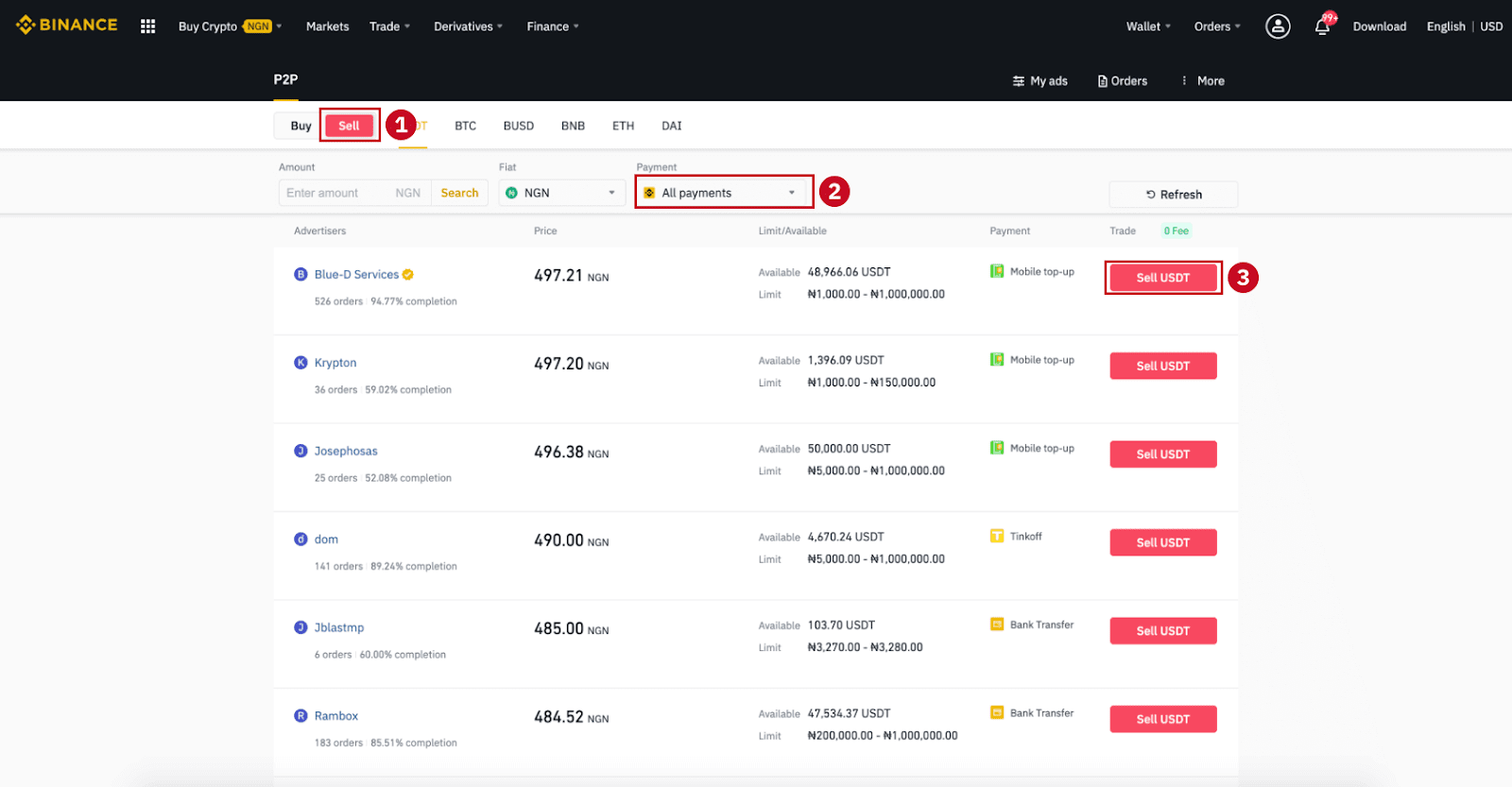
Étape 3:
Saisissez le montant (en monnaie fiduciaire) ou la quantité (en cryptomonnaies) que vous souhaitez vendre, puis cliquez sur (2) «Vendre».
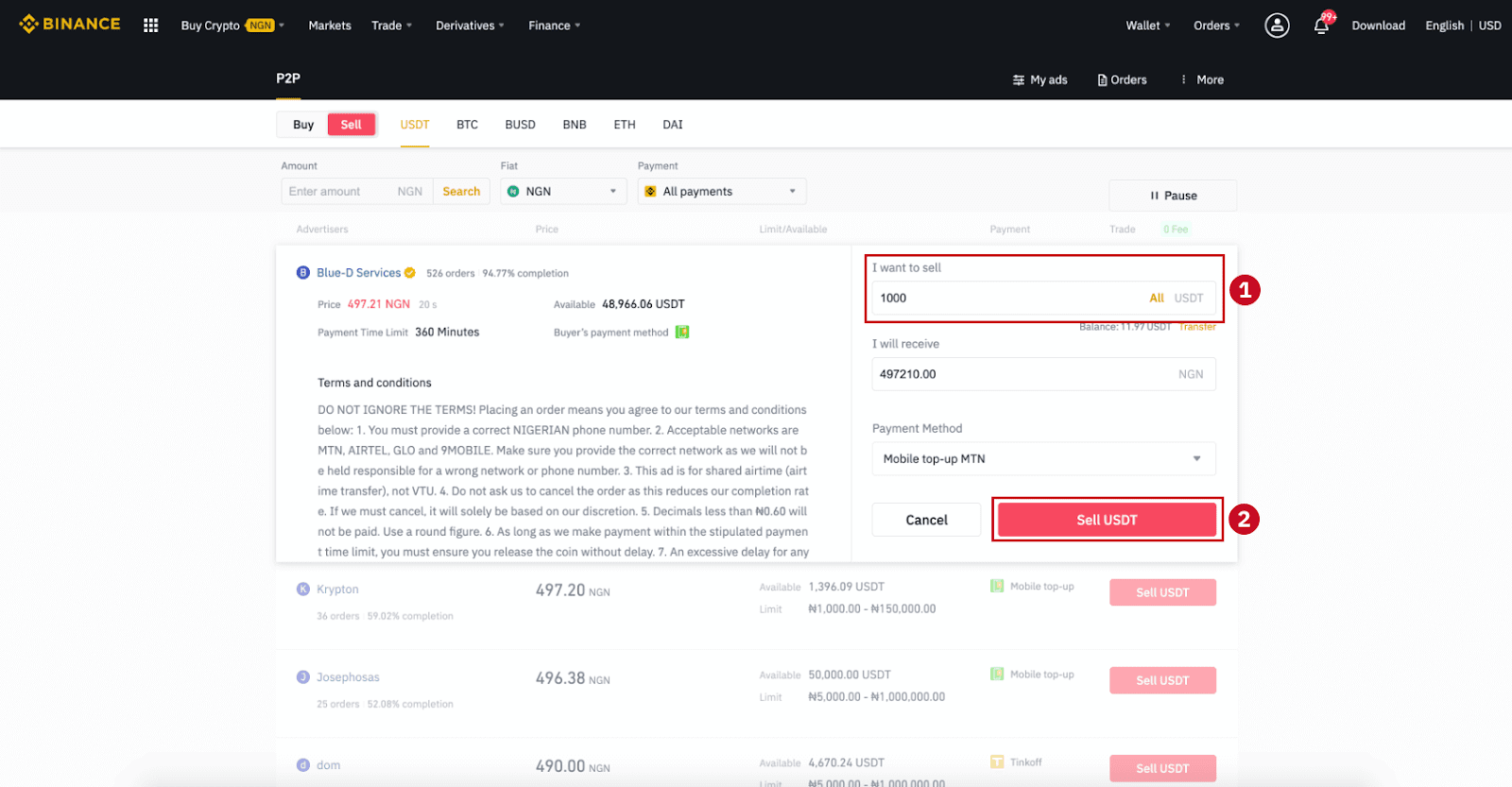
Étape 4: La transaction affichera désormais «Paiement à effectuer par l'acheteur» .
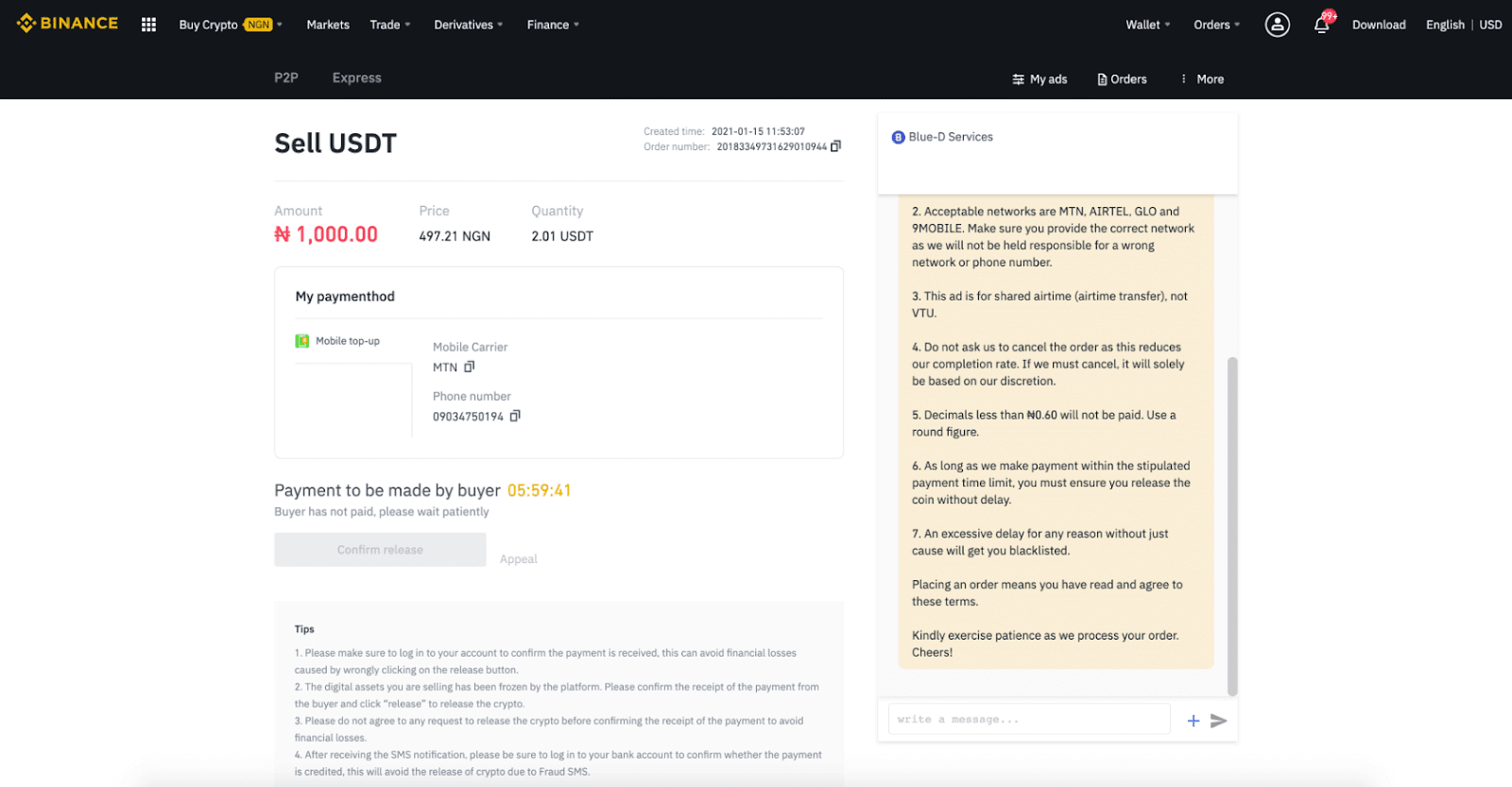
Étape 5: Une fois le paiement effectué par l'acheteur, la transaction affichera désormais «À débloquer». Veuillez vous assurer d'avoir bien reçu le paiement de l'acheteur, via l'application/le mode de paiement utilisé. Après avoir confirmé la réception de l'argent de l'acheteur, appuyez sur «Confirmer le déblocage», puis sur «Confirmer» pour débloquer les cryptomonnaies sur son compte. Si vous n'avez pas reçu d'argent, veuillez NE PAS débloquer les cryptomonnaies pour éviter toute perte financière.
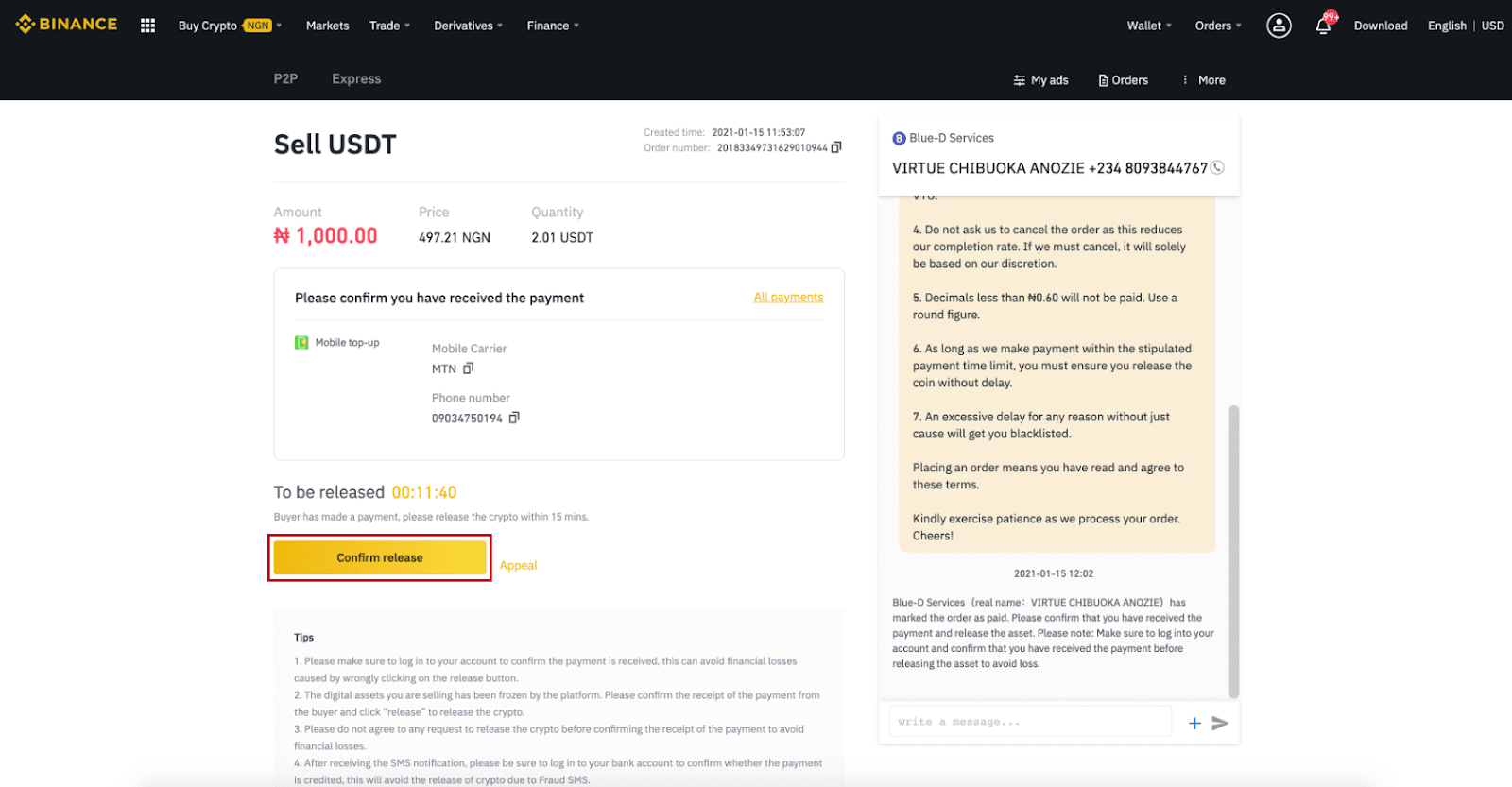
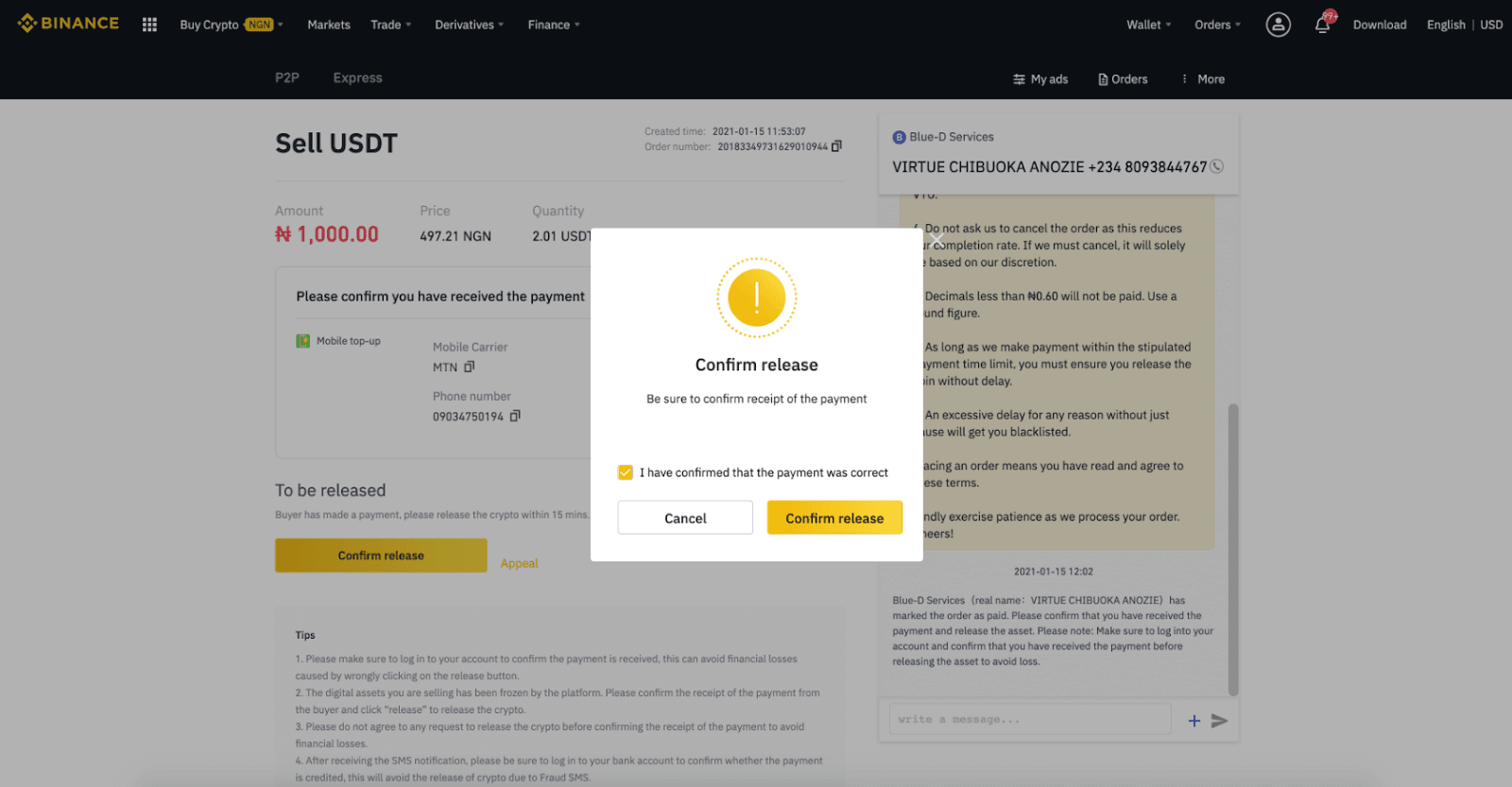
Étape 6: Une fois la commande finalisée, l'acheteur recevra les cryptomonnaies. Cliquez sur [Consulter mon compte] pour consulter votre solde en monnaie fiduciaire.
Remarque: Vous pouvez utiliser le chat à droite pour communiquer avec l'acheteur tout au long du processus.
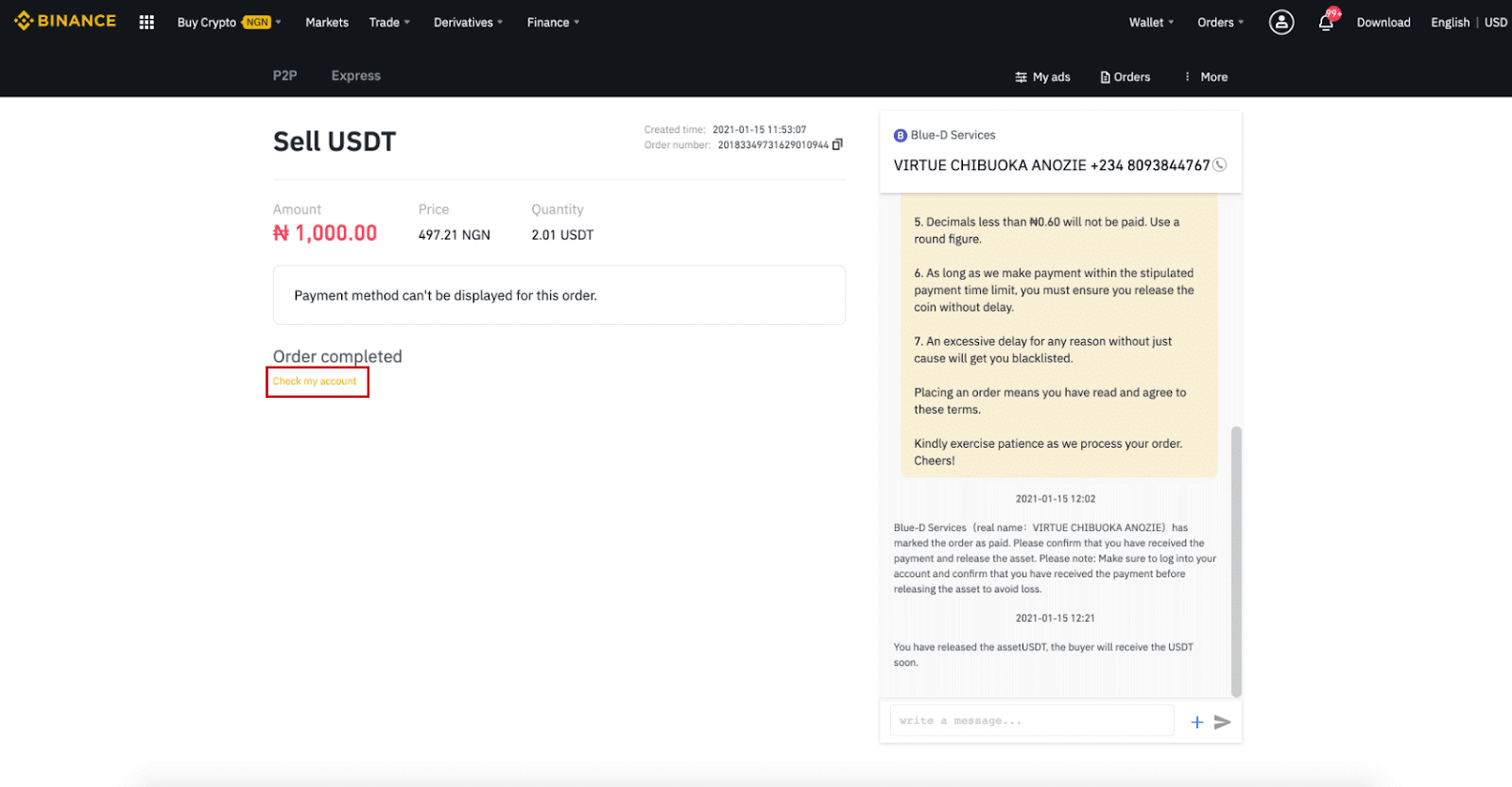
Remarque:
En cas de problème lors de la transaction, vous pouvez contacter l'acheteur via le chat en haut à droite de la page ou cliquer sur «Faire appel». Notre service client vous assistera dans le traitement de votre commande.
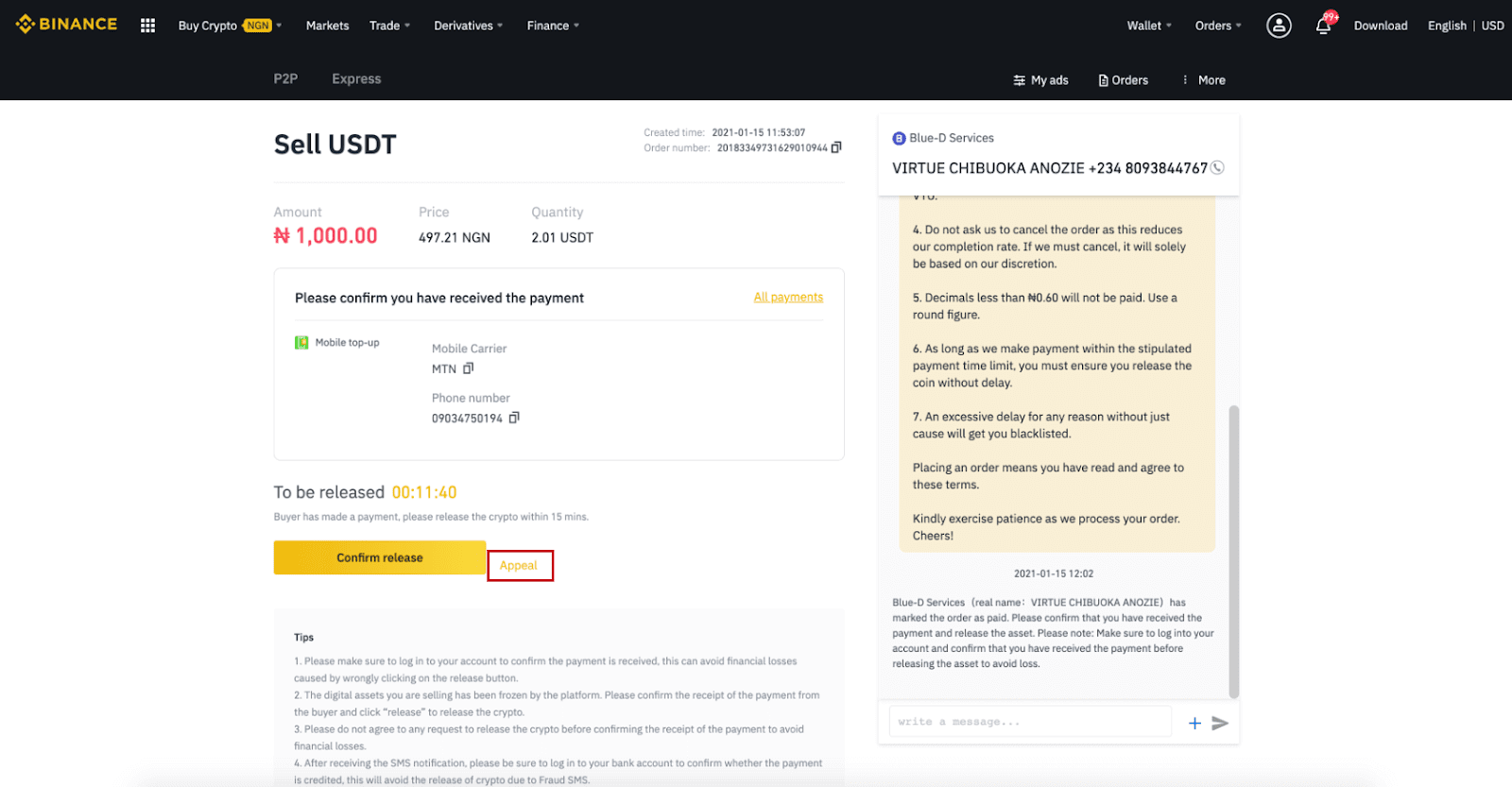
Conseils:
1. Connectez-vous à votre compte pour confirmer la réception du paiement. Cela vous évitera des pertes financières en cliquant par erreur sur le bouton de déblocage.
2. Les actifs numériques que vous vendez ont été bloqués par la plateforme. Veuillez confirmer la réception du paiement de l'acheteur et cliquer sur «Débloquer» pour débloquer les cryptomonnaies.
3. Veuillez ne pas accepter de demande de déblocage de cryptomonnaie avant d'avoir confirmé la réception du paiement afin d'éviter des pertes financières.
4. Après avoir reçu la notification par SMS, connectez-vous à votre compte bancaire pour confirmer que le paiement a été crédité. Cela évitera le déblocage de cryptomonnaies suite à un SMS frauduleux.
Vendre des cryptomonnaies sur Binance P2P (application)
Vendez des cryptomonnaies sans frais de transaction sur la plateforme Binance P2P, instantanément et en toute sécurité! Consultez le guide ci-dessous et commencez vos transactions.Étape1
: Accédez à l'onglet (1) «Portefeuilles», cliquez sur (2) «P2P» et (3) «Transférer» les cryptomonnaies que vous souhaitez vendre vers votre portefeuille P2P. Si vous avez déjà les cryptomonnaies dans votre portefeuille P2P, rendez-vous sur la page d'accueil et appuyez sur «Trading P2P» pour accéder au trading P2P.
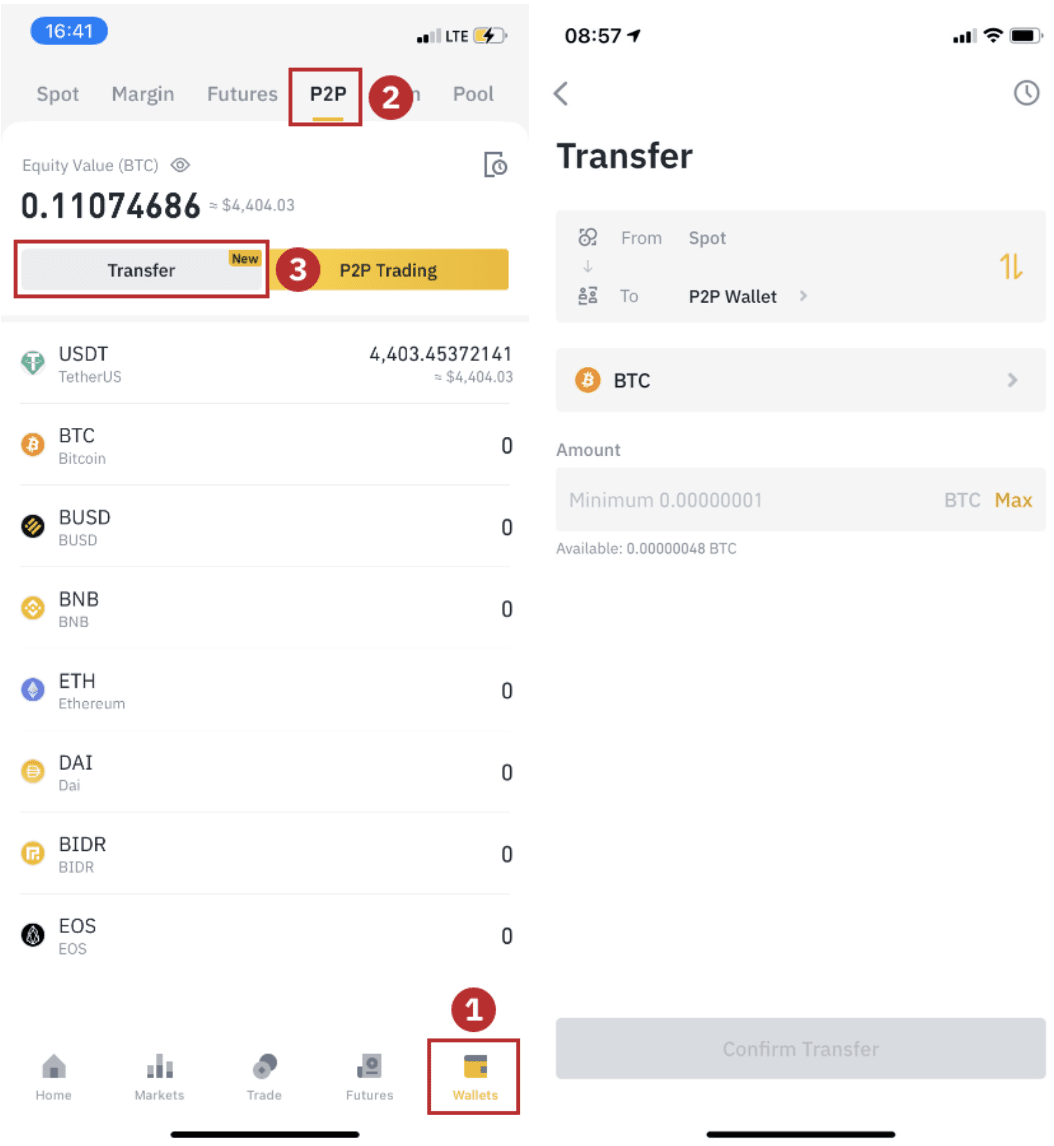
Étape2:
Cliquez sur «Trading P2P» sur la page d'accueil de l'application pour ouvrir la page P2P. Cliquez sur [ Vendre ] en haut de la page de trading P2P, sélectionnez une cryptomonnaie (par exemple, l'USDT), puis sélectionnez une annonce et cliquez sur «Vendre».
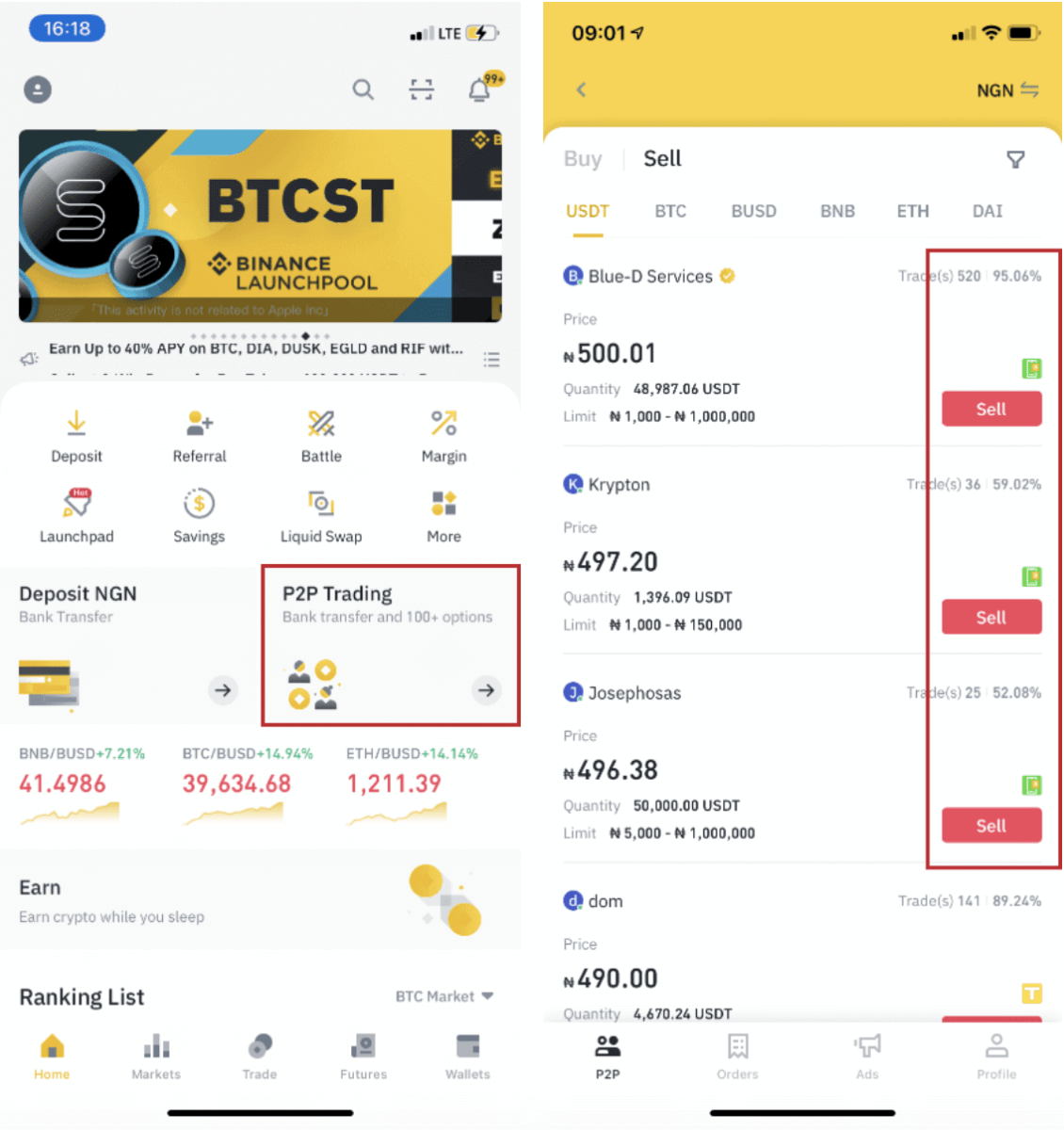
Étape3
: (1) Saisissez la quantité que vous souhaitez vendre, (2) sélectionnez un mode de paiement et cliquez sur «Vendre des USDT» pour passer un ordre.
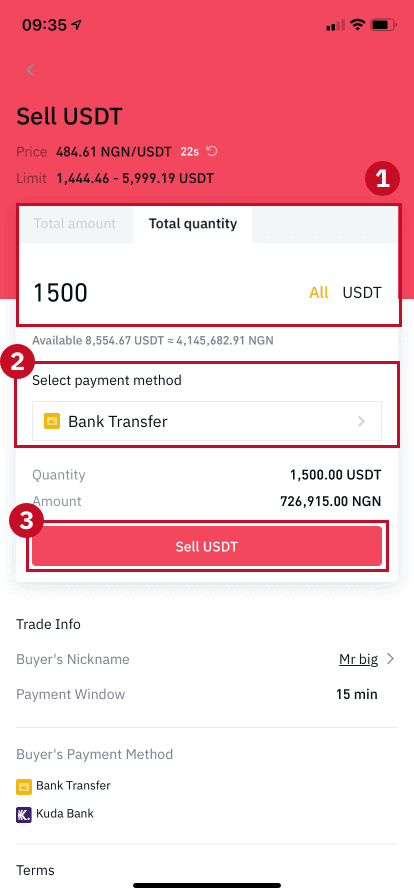
Étape4:
La transaction affichera alors «Paiement en attente» . Une fois le paiement effectué, la transaction affichera «Confirmer la réception». Veuillez vous assurer que vous avez bien reçu le paiement de l'acheteur, via l'application/le mode de paiement utilisé. Après avoir confirmé la réception de l'argent, appuyez sur «Paiement reçu» et «Confirmer» pour transférer les cryptomonnaies sur le compte de l'acheteur. Si vous n'avez pas reçu d'argent, veuillez NE PAS transférer les cryptomonnaies afin d'éviter toute perte financière.
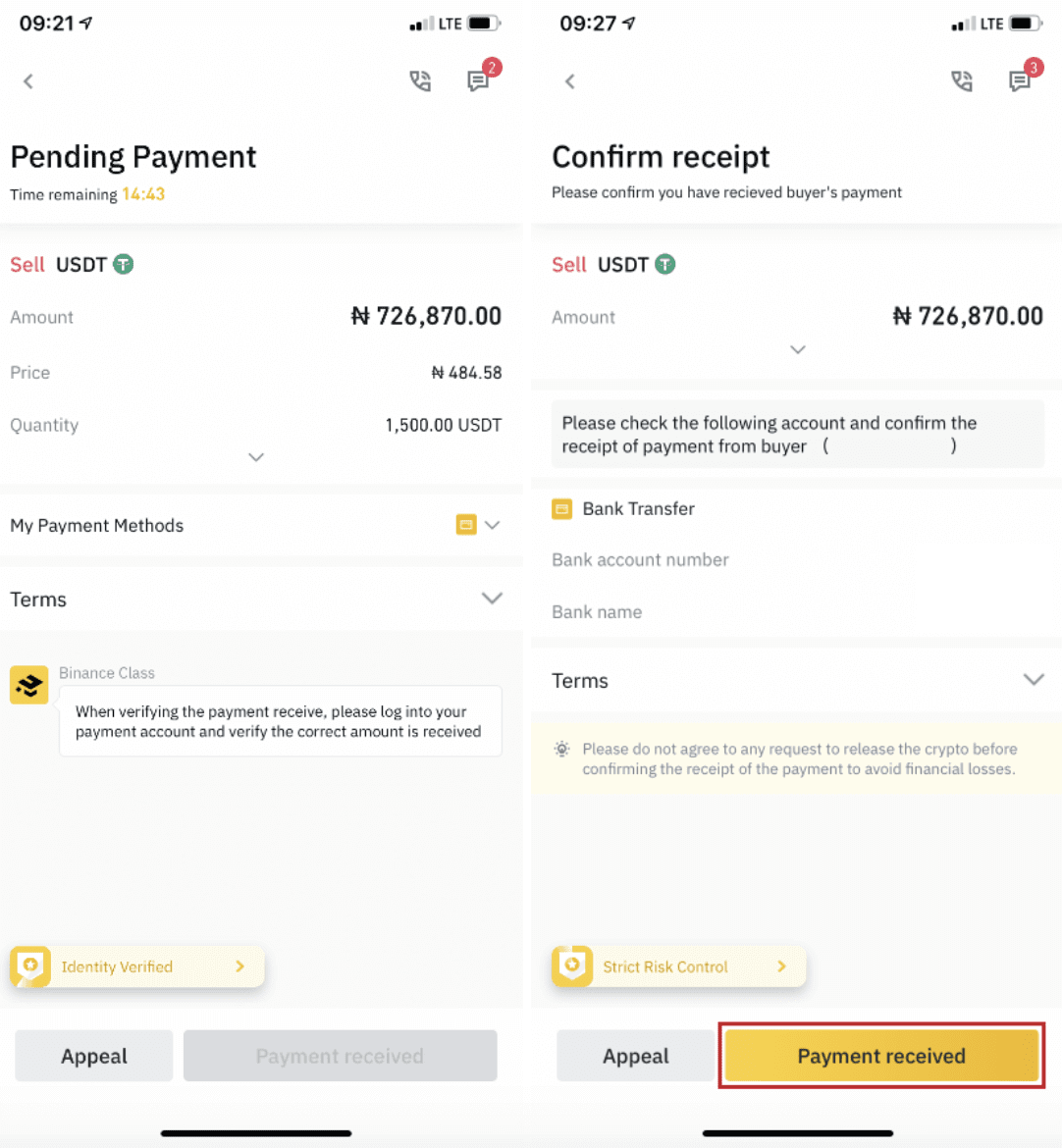
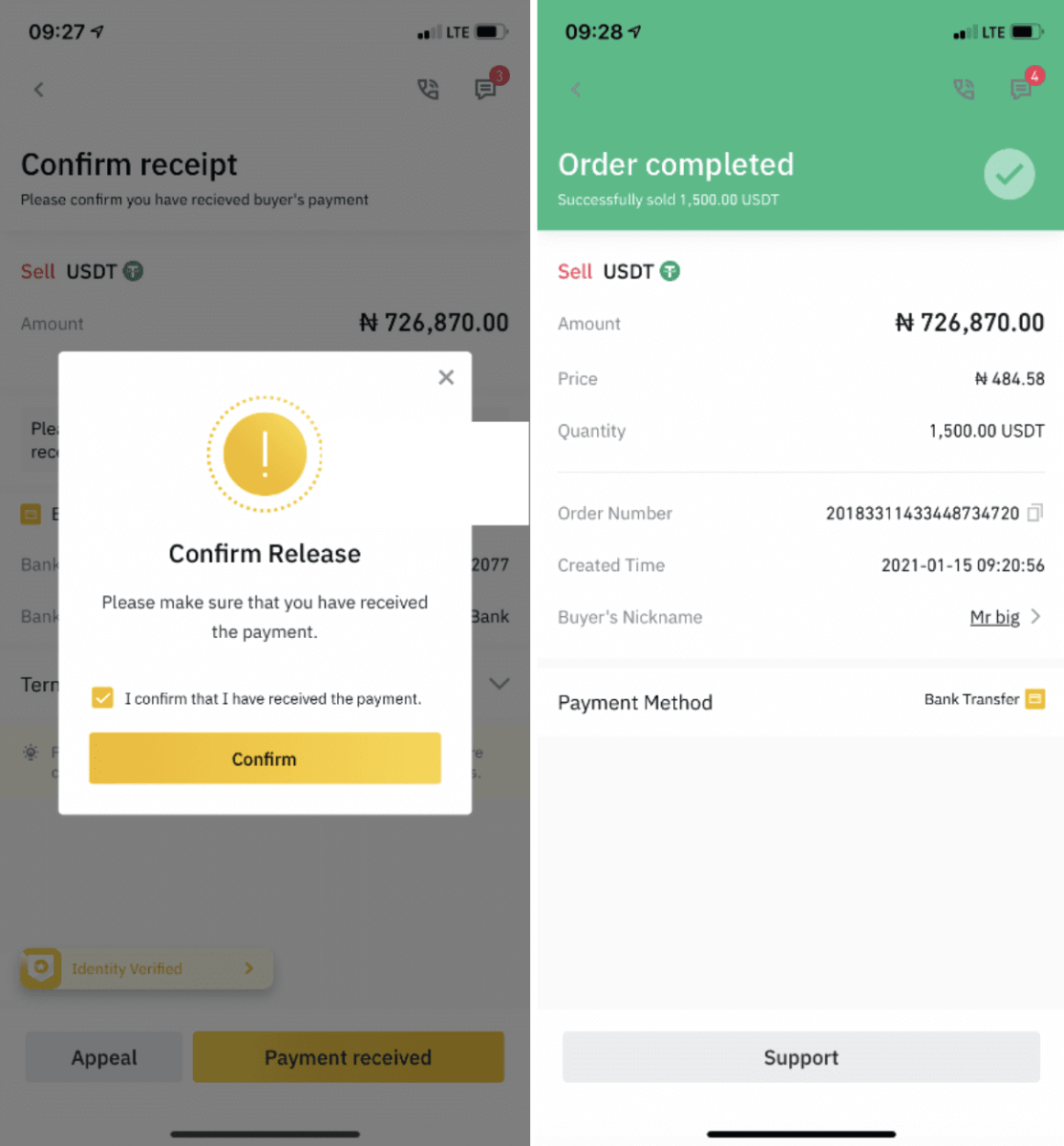
Remarque:
En cas de problème lors de la transaction, vous pouvez contacter l'acheteur via le chat en haut à droite de la page, ou cliquer sur «Faire appel». Notre service client vous aidera à traiter votre commande.
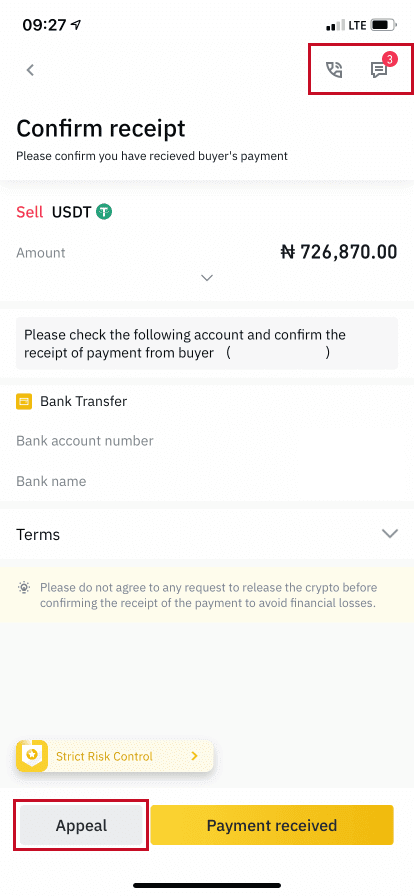
Comment retirer des cryptomonnaies de Binance
Retirer des cryptomonnaies sur Binance (Web)
Prenons l'exemple du BNB (BEP2) pour illustrer le transfert de cryptomonnaies depuis votre compte Binance vers une plateforme ou un portefeuille externe.1. Connectez-vous à votre compte Binance et cliquez sur [Portefeuille] - [Aperçu].
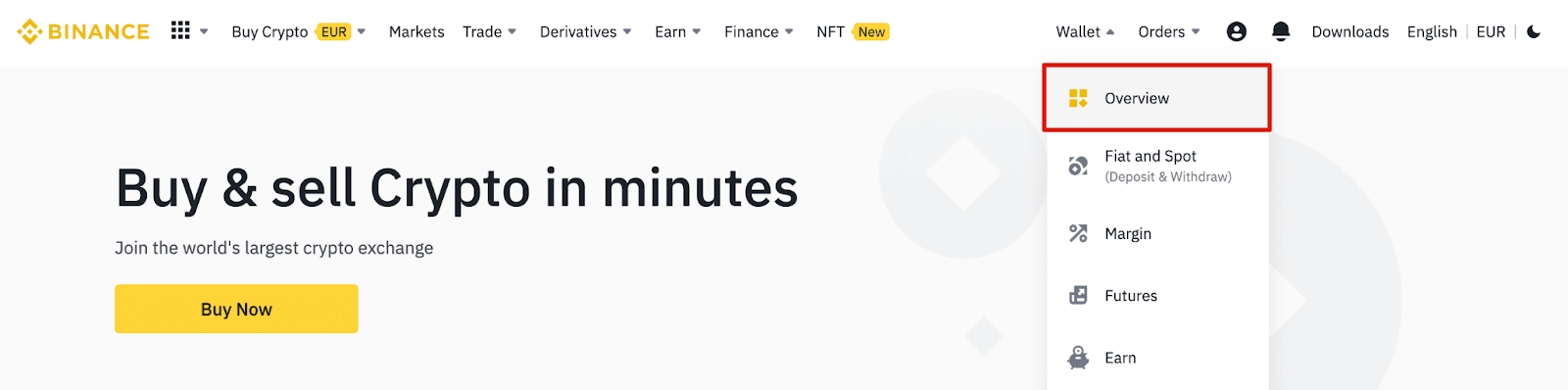
2. Cliquez sur [Retirer].

3. Cliquez sur [Retirer des cryptomonnaies].
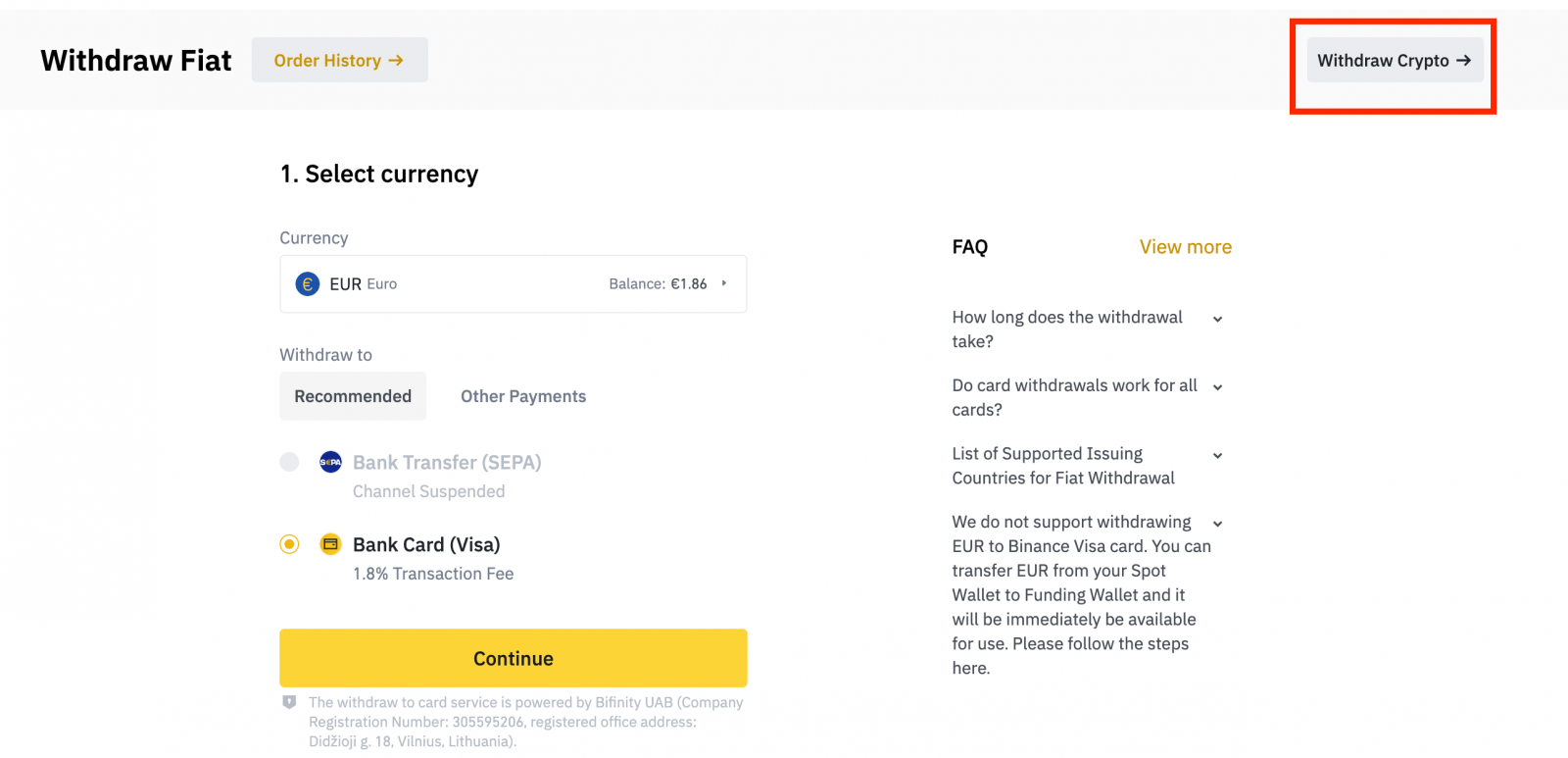
4. Sélectionnez la cryptomonnaie à retirer. Dans cet exemple, nous allons retirer des BNB .
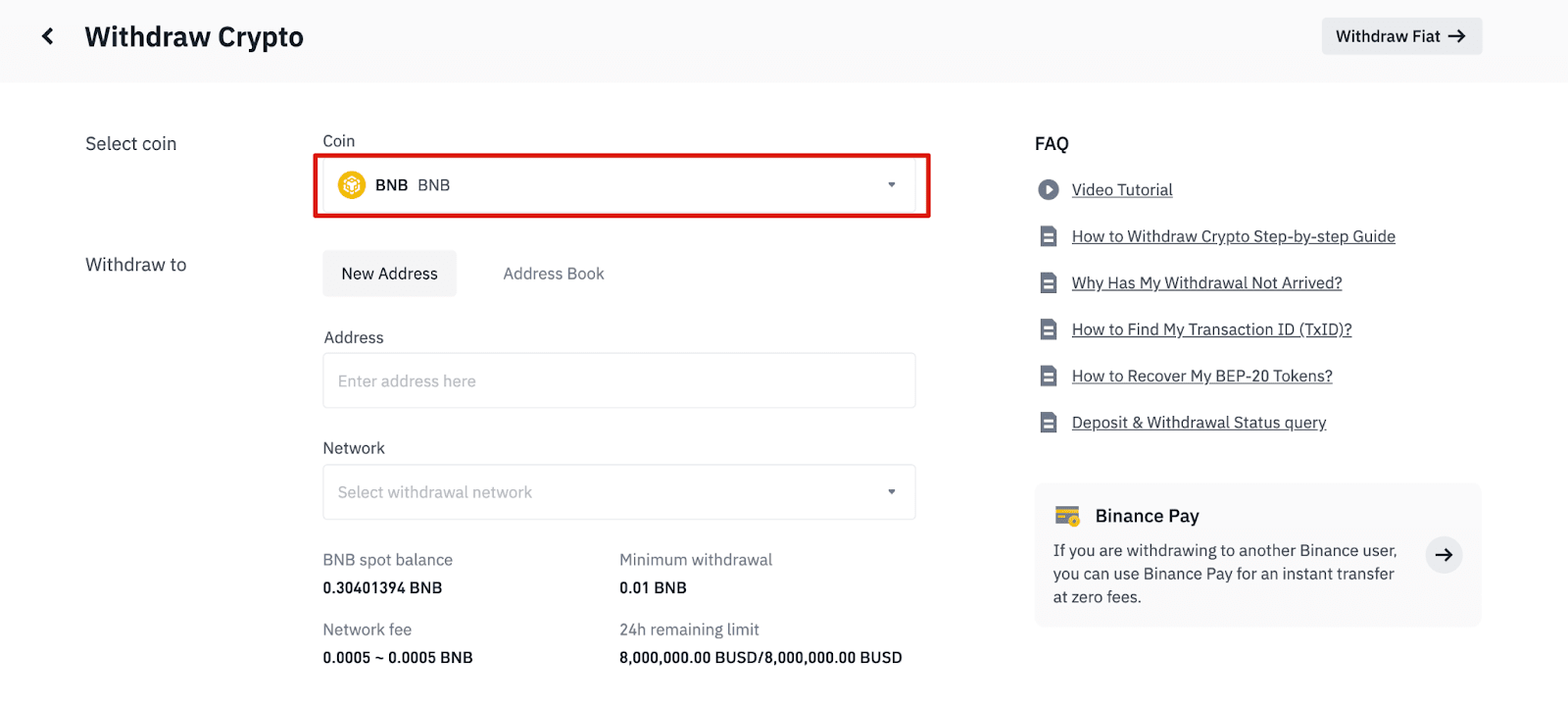
5. Sélectionnez le réseau. Pour retirer des BNB, nous pouvons choisir entre BEP2 (BNB Beacon Chain) et BEP20 (BNB Smart Chain (BSC)). Les frais de réseau pour cette transaction s'afficheront également. Veuillez vous assurer que le réseau correspond à celui des adresses saisies afin d'éviter toute perte lors du retrait.
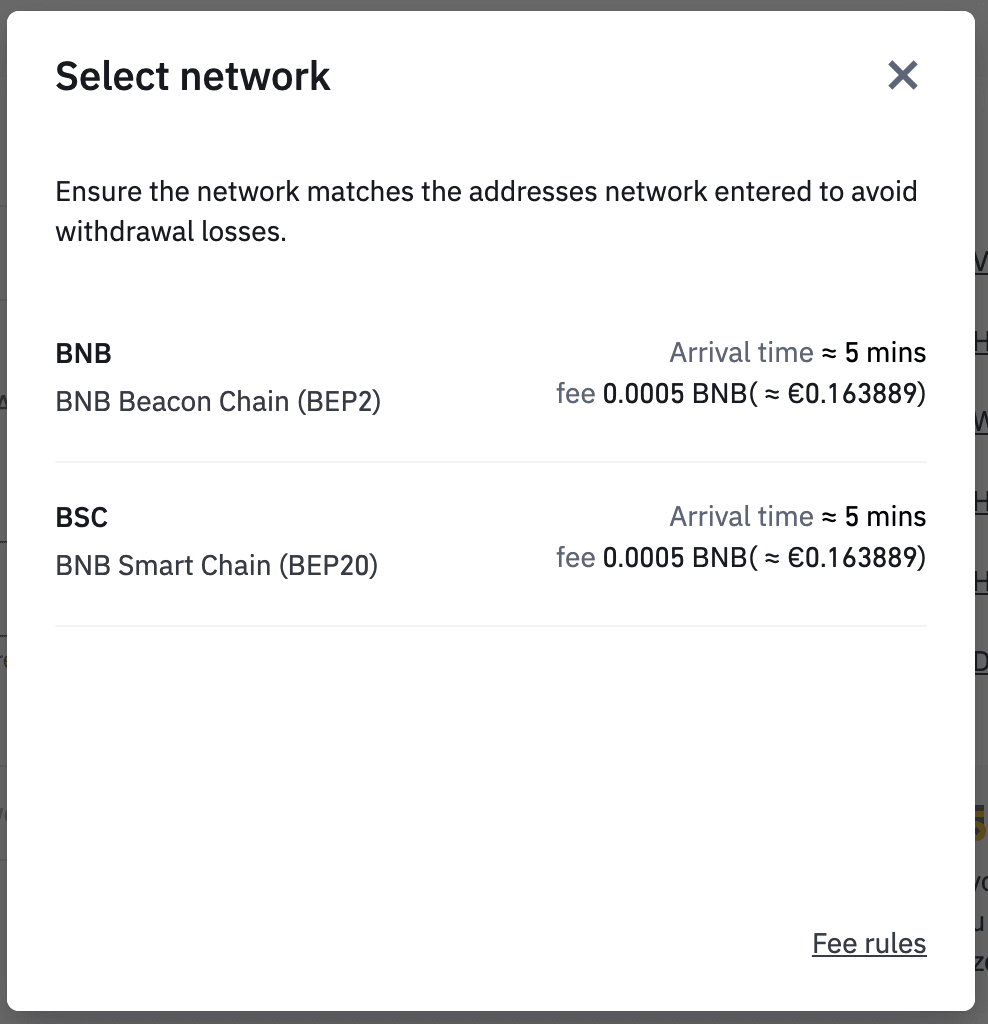
6. Saisissez ensuite l'adresse du destinataire ou sélectionnez-la dans votre carnet d'adresses.
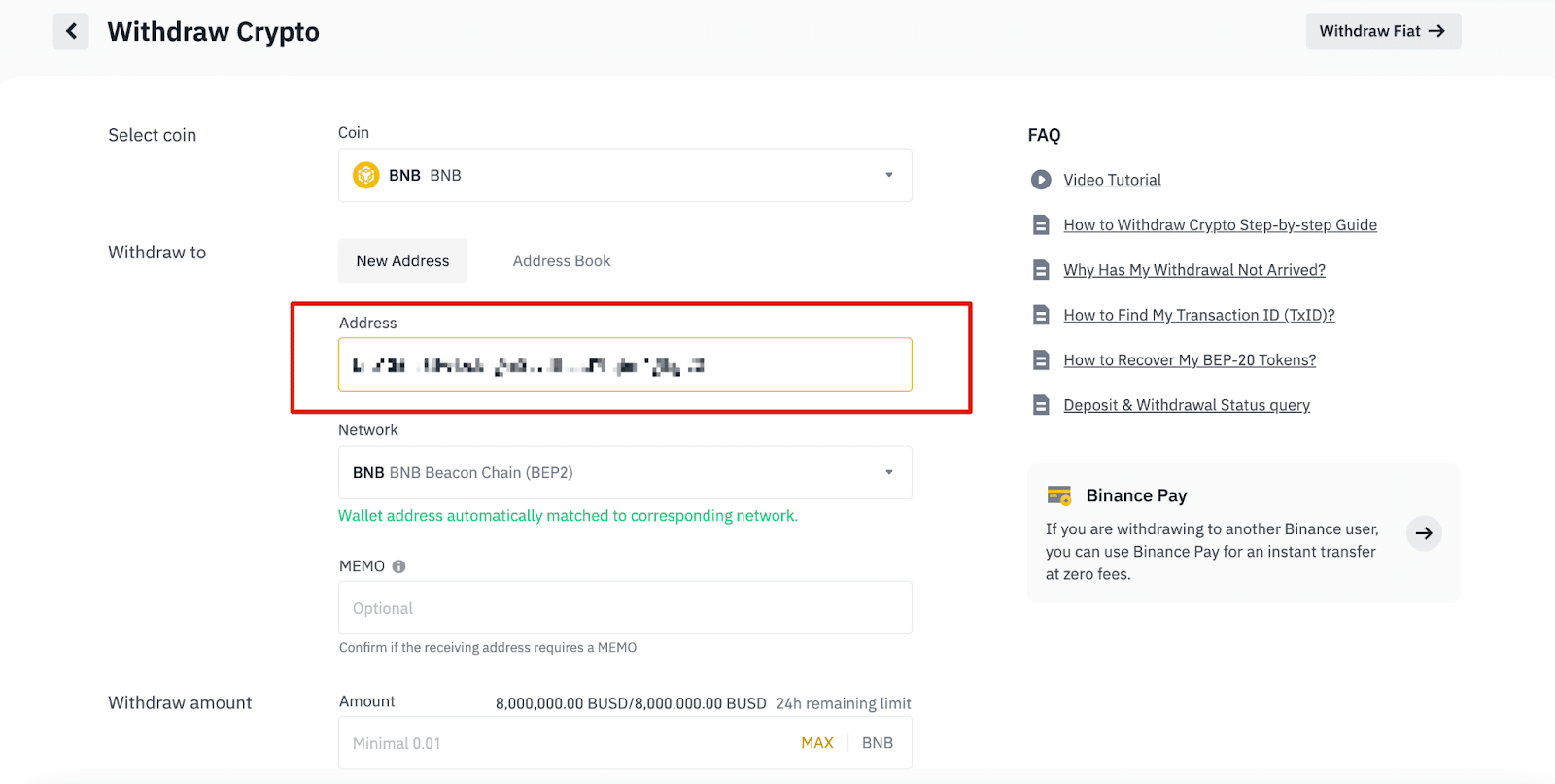
6.1 Comment ajouter une nouvelle adresse de destinataire?
Pour ajouter un nouveau destinataire, cliquez sur [Carnet d'adresses] - [Gestion des adresses].
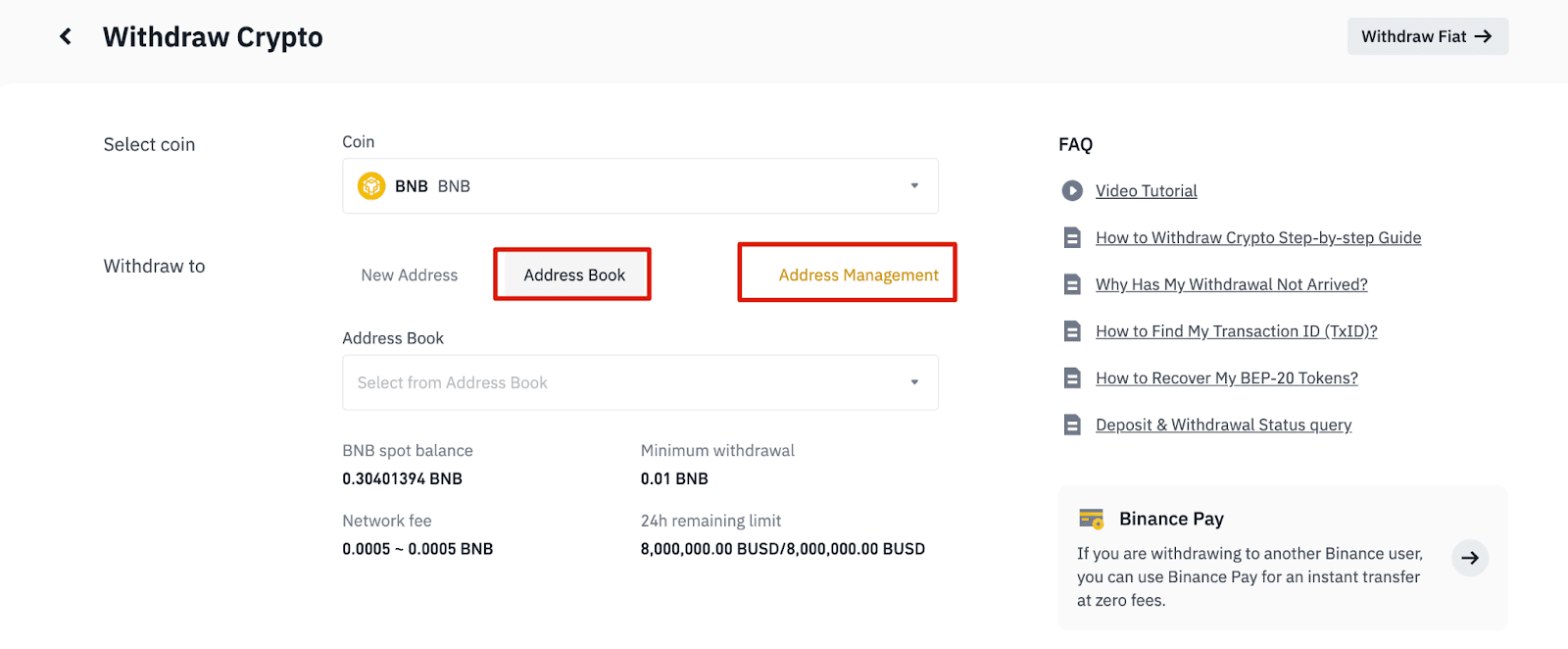
6.2. Cliquez sur [Ajouter une adresse].

6.3. Sélectionnez la cryptomonnaie et le réseau. Ensuite, saisissez une étiquette d'adresse, l'adresse et le mémo.
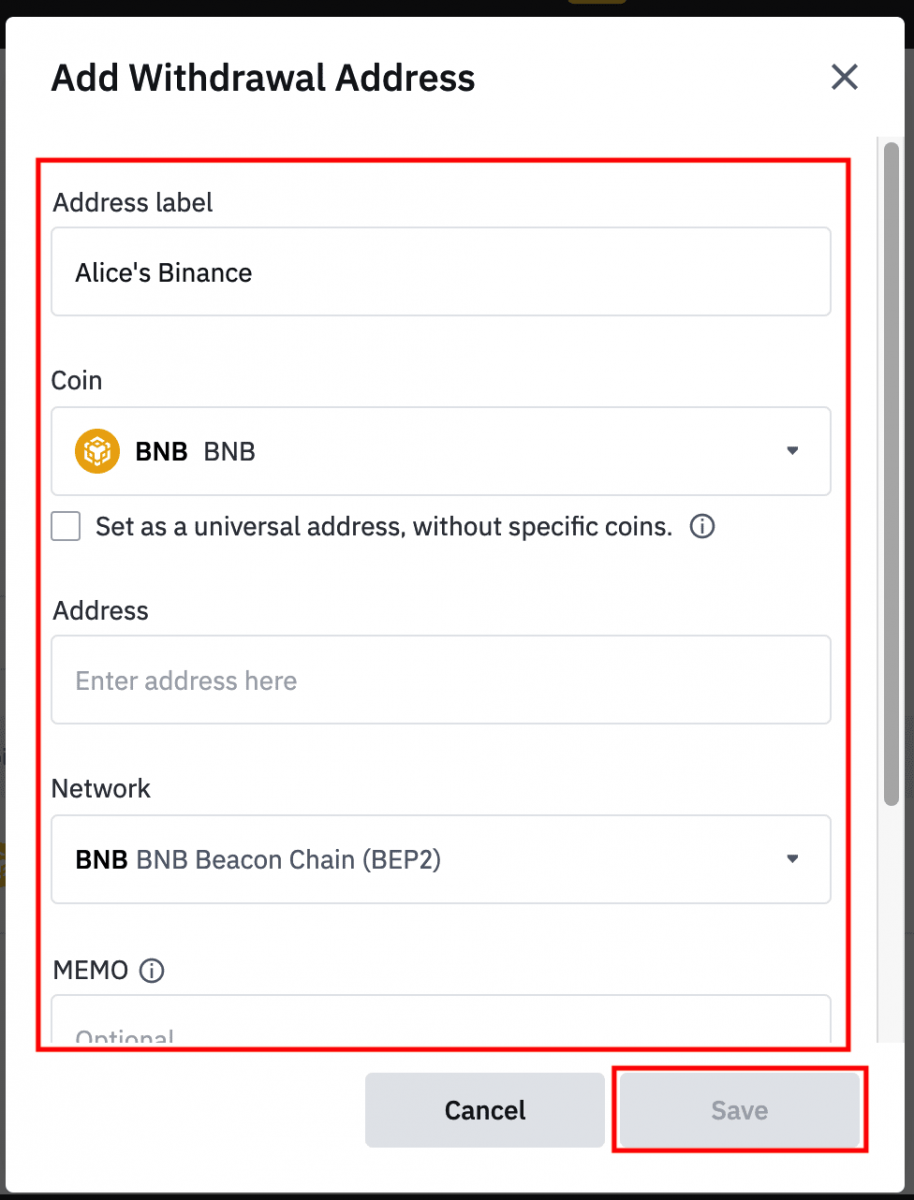
- L'étiquette d'adresse est un nom personnalisé que vous pouvez donner à chaque adresse de retrait pour votre propre référence.
- Le MÉMO est facultatif. Par exemple, vous devez fournir le MÉMO pour envoyer des fonds vers un autre compte Binance ou une autre plateforme d'échange. Il n'est pas nécessaire pour envoyer des fonds vers une adresse Trust Wallet.
- Assurez-vous de bien vérifier si un MÉMO est requis. Si vous ne le fournissez pas, vous risquez de perdre vos fonds.
- Notez que certaines plateformes et portefeuilles font référence au MEMO sous le nom de Tag ou d'ID de paiement.
6.4. Vous pouvez ajouter la nouvelle adresse à votre liste blanche en cliquant sur [Ajouter à la liste blanche] et en effectuant la vérification 2FA. Lorsque cette fonction est activée, votre compte ne pourra effectuer de retraits que vers les adresses de retrait autorisées.
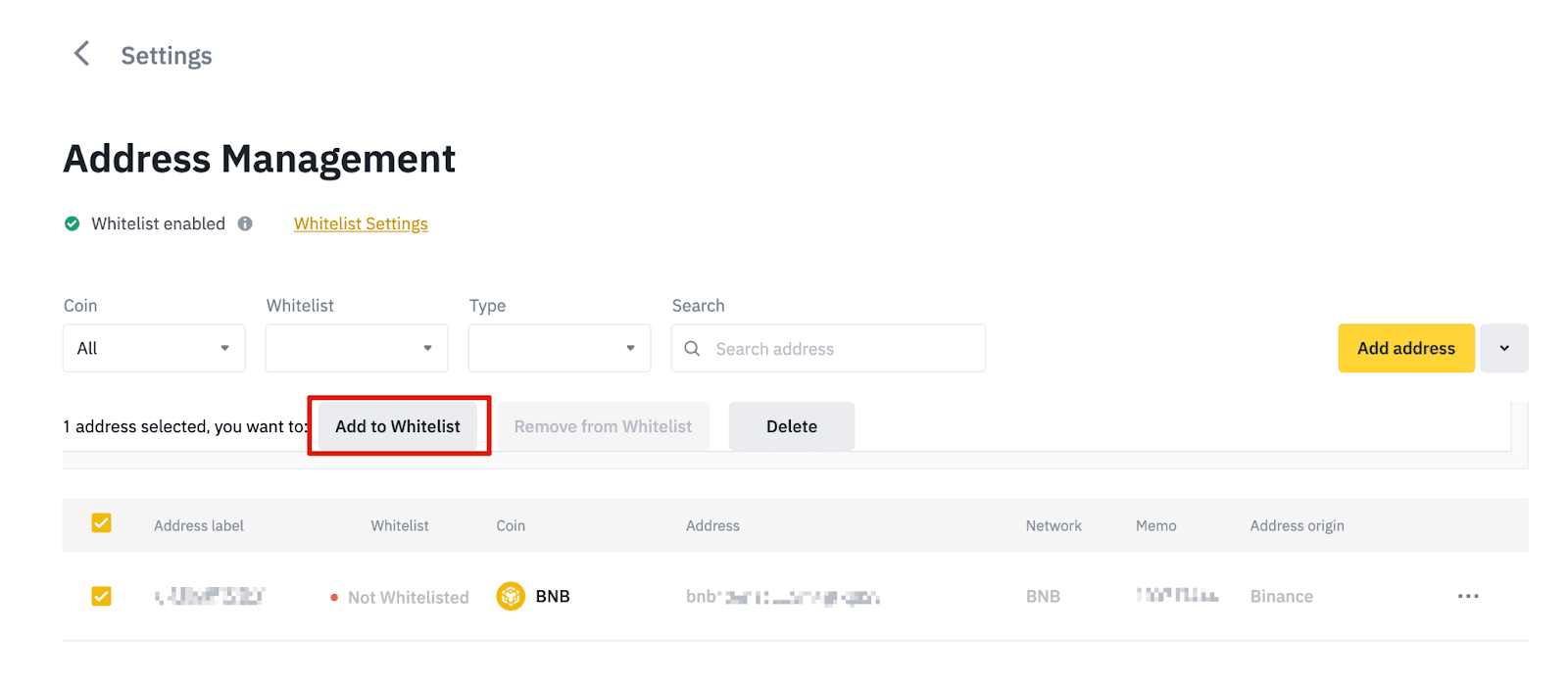
7. Saisissez le montant du retrait; les frais de transaction correspondants et le montant final reçu s'afficheront. Cliquez sur [Retirer] pour continuer.
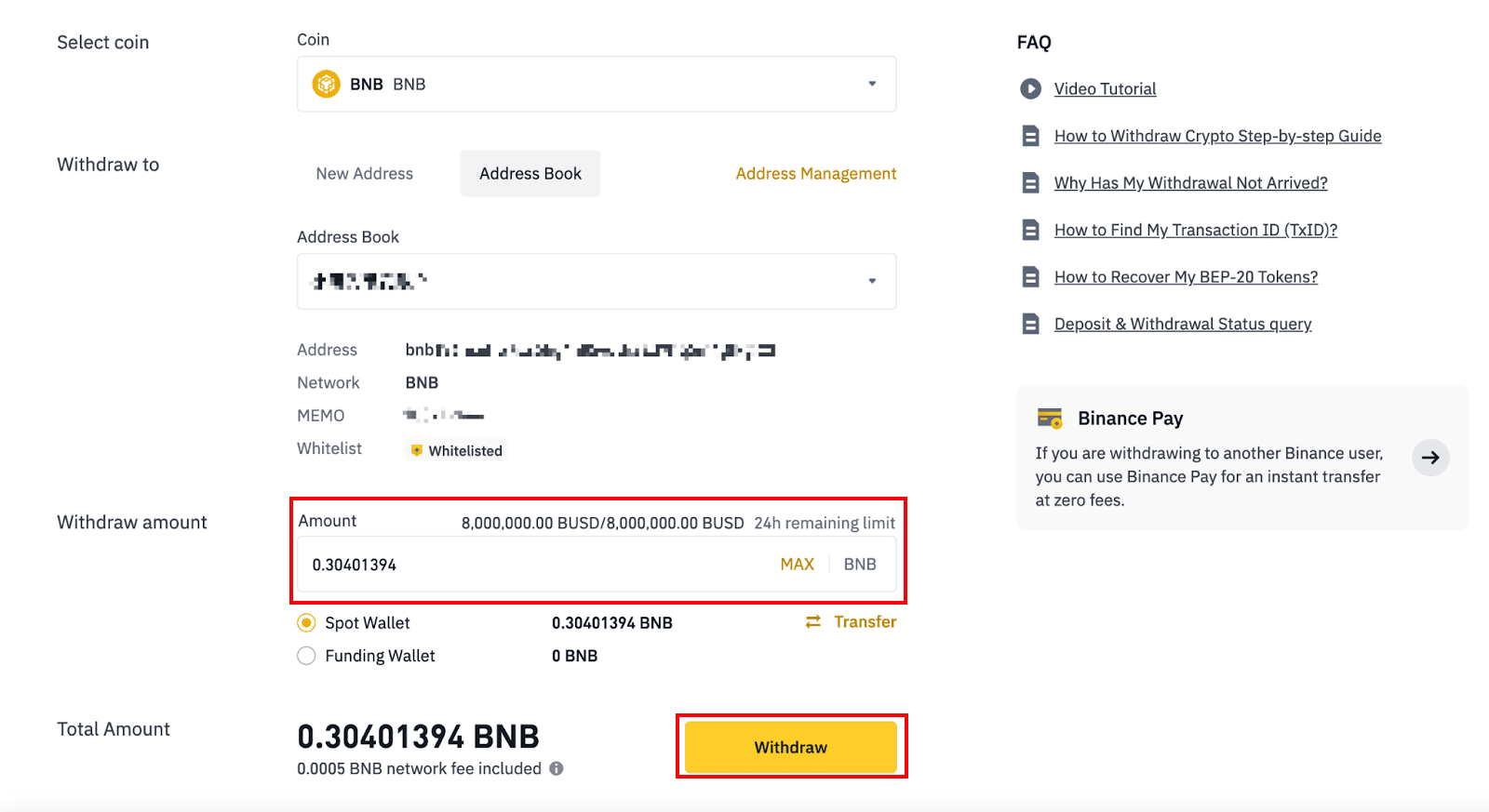
8. Vous devez vérifier la transaction. Veuillez suivre les instructions à l'écran.
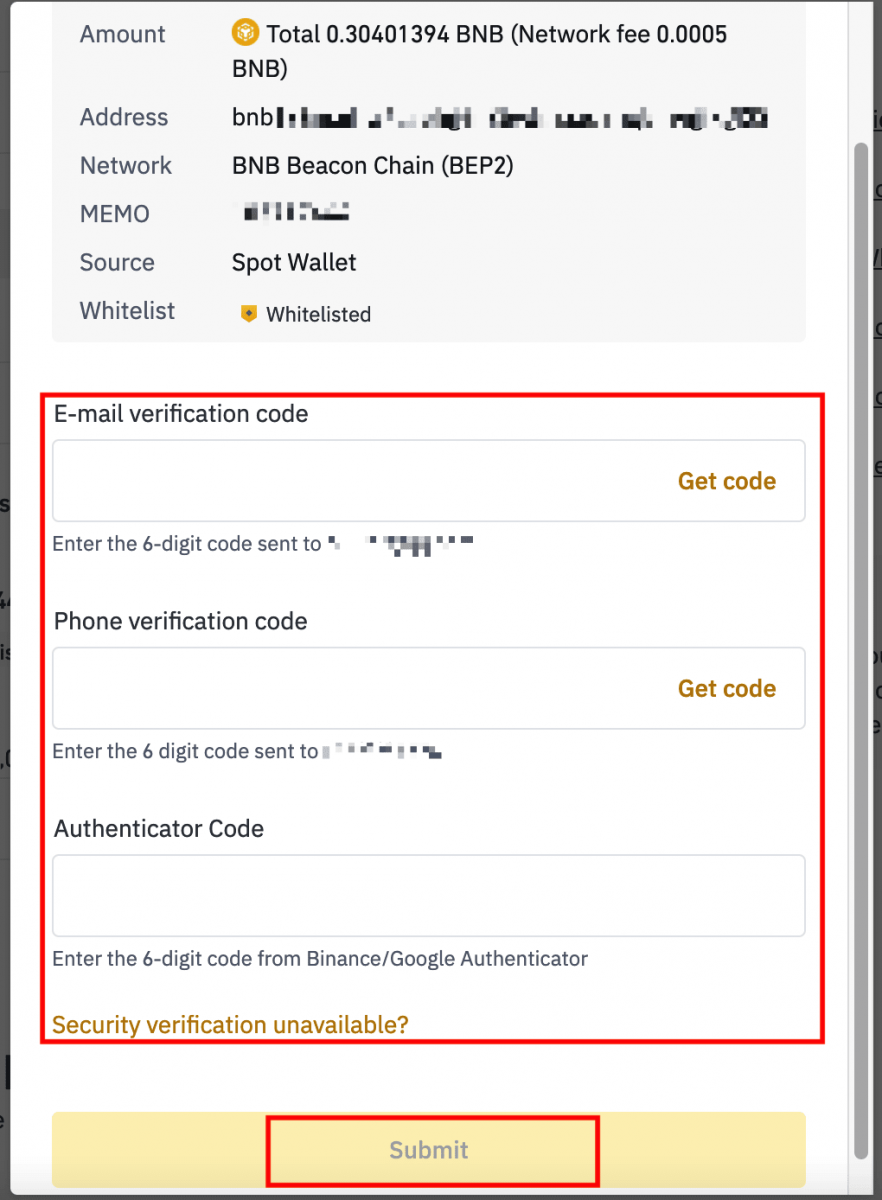
Attention: Si vous saisissez des informations erronées ou sélectionnez le mauvais réseau lors d'un transfert, vos actifs seront définitivement perdus. Veuillez vous assurer que les informations sont correctes avant d'effectuer un transfert.
Retirer des cryptomonnaies sur Binance (application)
1. Ouvrez l'application Binance et appuyez sur [Portefeuilles] - [Retrait].
2. Choisissez la cryptomonnaie que vous souhaitez retirer, par exemple le BNB. Appuyez ensuite sur [Envoyer via un réseau crypto].
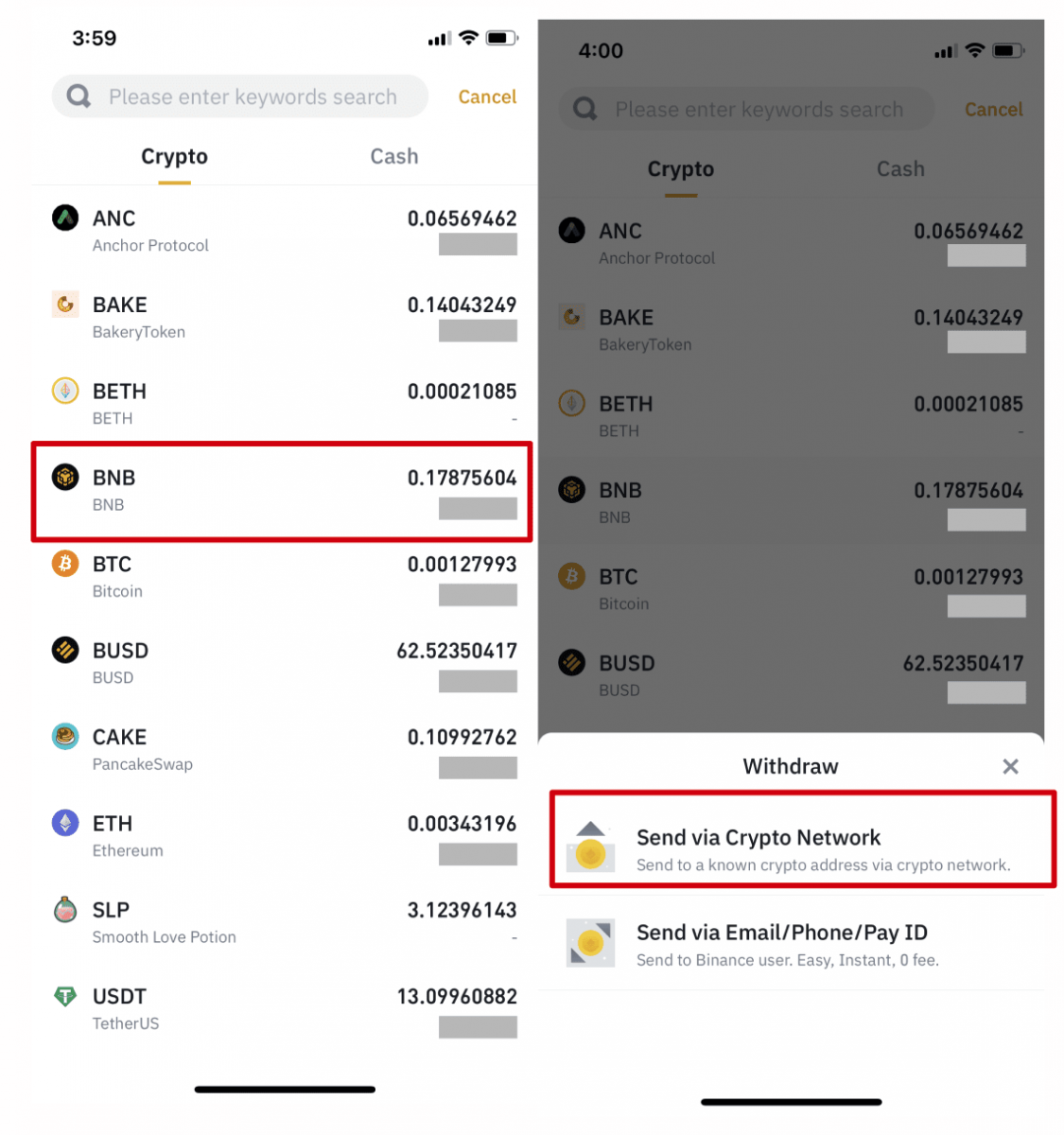
3. Collez l'adresse de retrait et sélectionnez le réseau.
Choisissez soigneusement le réseau et assurez-vous qu'il correspond à celui de la plateforme vers laquelle vous retirez vos fonds. Si vous sélectionnez le mauvais réseau, vous perdrez vos fonds.
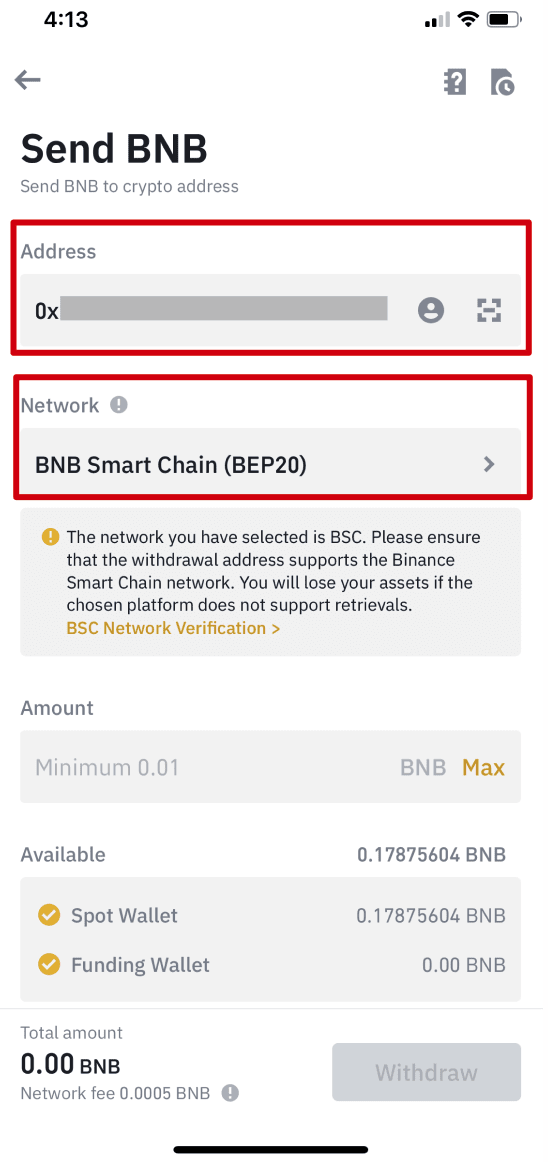
4. Saisissez le montant du retrait; les frais de transaction correspondants et le montant final que vous recevrez s'afficheront. Appuyez sur [Retrait] pour continuer.
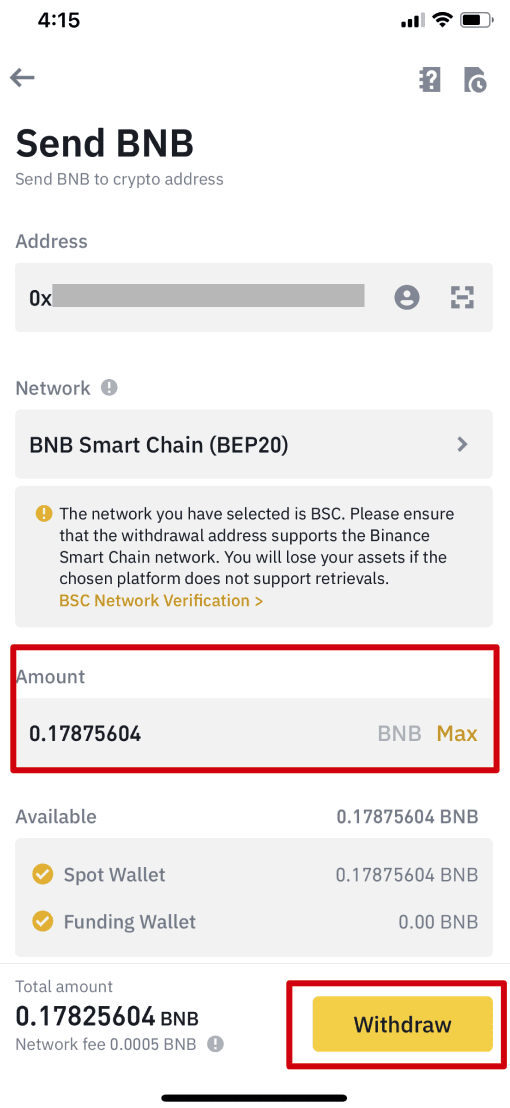
5. Vous serez invité à confirmer à nouveau la transaction. Veuillez vérifier attentivement et appuyer sur [Confirmer].
Attention: Si vous saisissez des informations erronées ou sélectionnez le mauvais réseau lors d'un transfert, vos actifs seront définitivement perdus. Veuillez vous assurer que les informations sont correctes avant de confirmer la transaction.
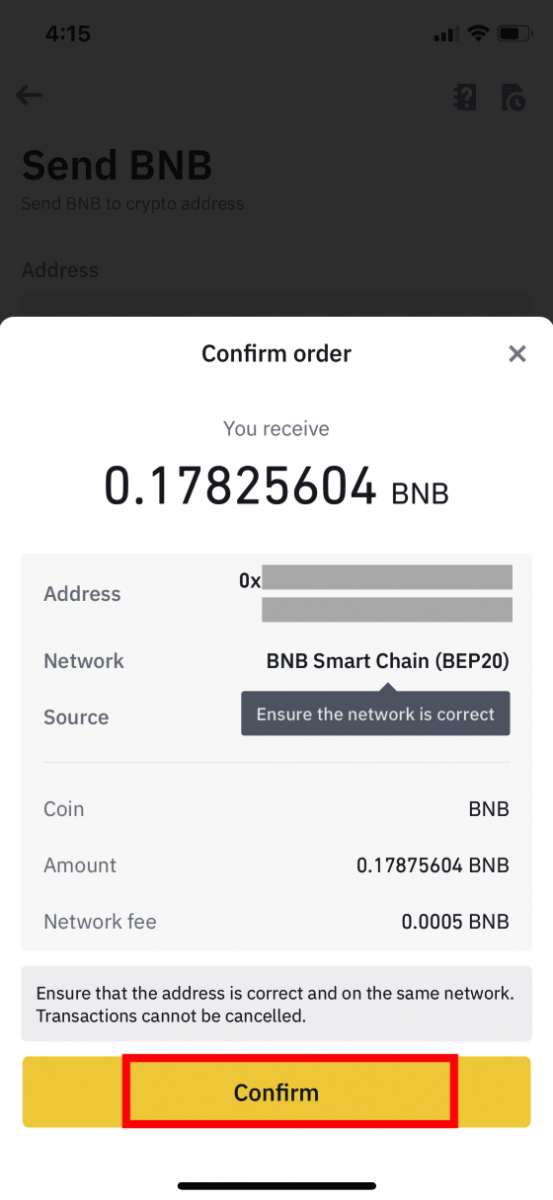
6. Vous devrez ensuite vérifier la transaction avec des dispositifs 2FA. Veuillez suivre les instructions à l'écran pour terminer la procédure.
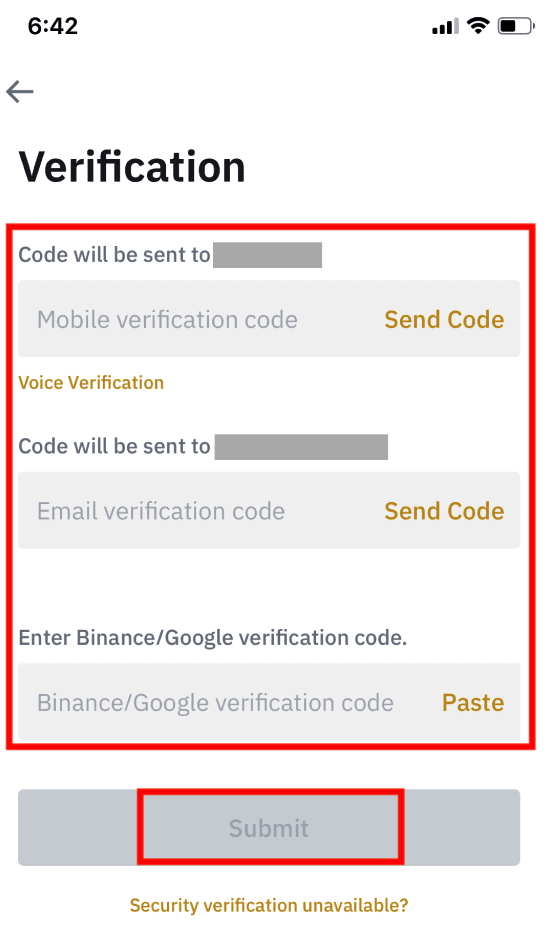
7. Après avoir confirmé la demande de retrait, veuillez attendre patiemment que le transfert soit traité.
Comment retirer de la monnaie fiduciaire de Binance
Retirer des GBP via Faster Payments Service (FPS)
Vous pouvez désormais retirer des GBP de Binance via le service de paiement rapide (FPS). Veuillez suivre attentivement les instructions pour retirer vos GBP sur votre compte bancaire.1. Connectez-vous à votre compte Binance et accédez à [Portefeuille] - [Fiat et Spot].
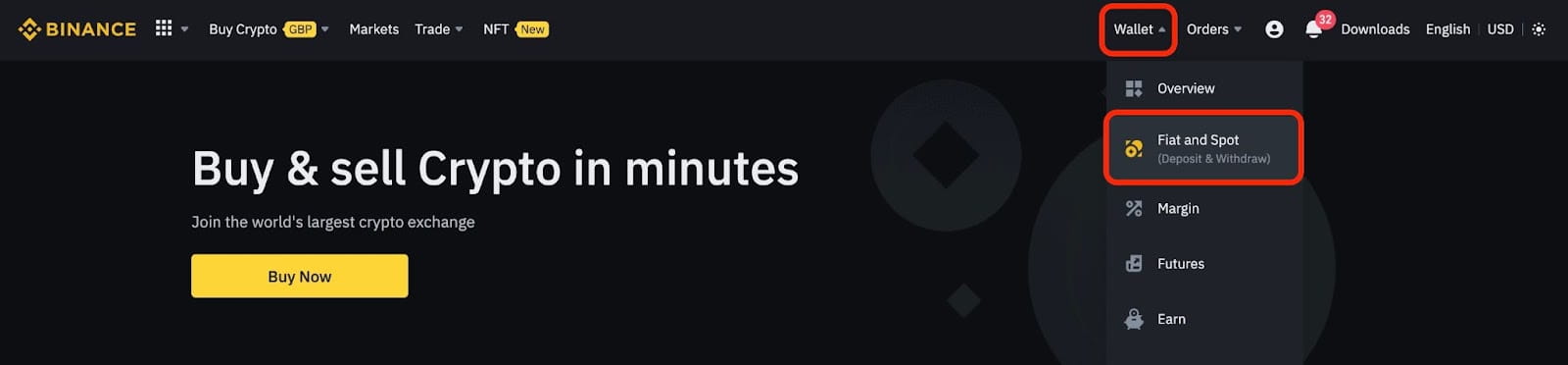
Cliquez ensuite sur [Retirer].
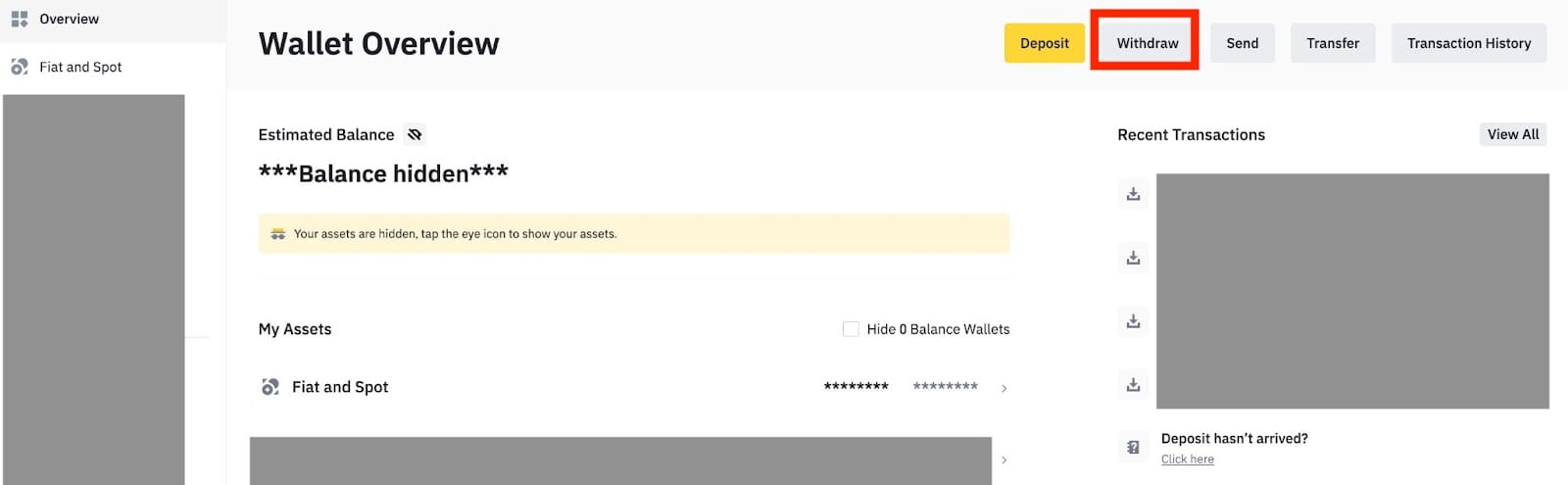
2. Cliquez sur [Virement bancaire (Paiements rapides)].
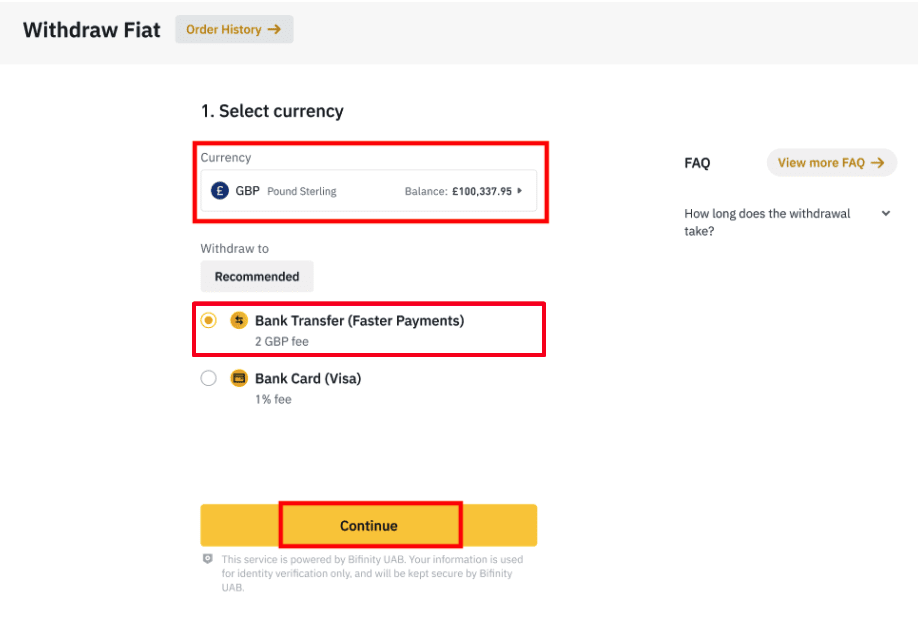
Veuillez noter que si vous souhaitez retirer des cryptomonnaies sur votre compte bancaire, vous devez d'abord les convertir/vendre en GBP avant d'effectuer un retrait.
3. Si vous effectuez un premier retrait, veuillez vérifier au moins un compte bancaire en effectuant un dépôt d'au moins 3 GBP avant de passer un ordre de retrait.
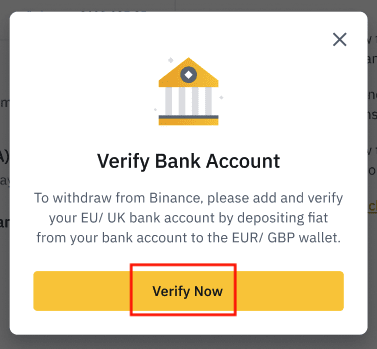
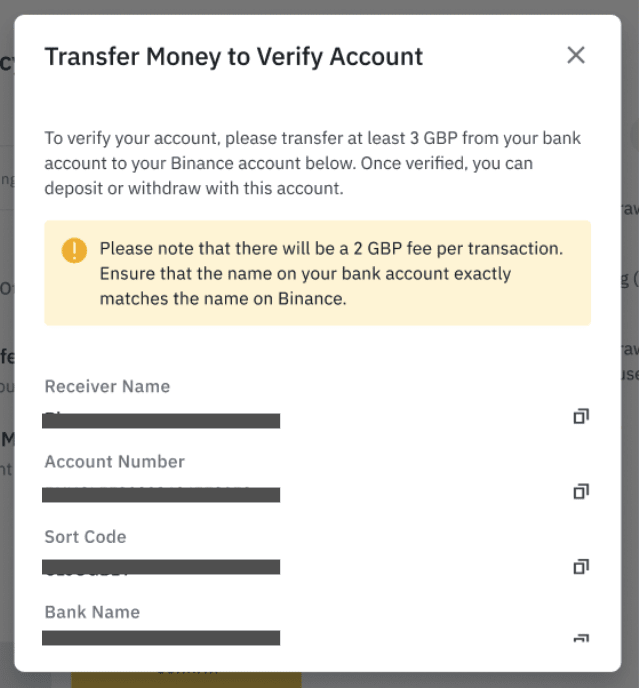
4. Saisissez le montant que vous souhaitez retirer de votre solde en GBP, sélectionnez l'un des comptes bancaires enregistrés et cliquez sur [Continuer] pour créer une demande de retrait.
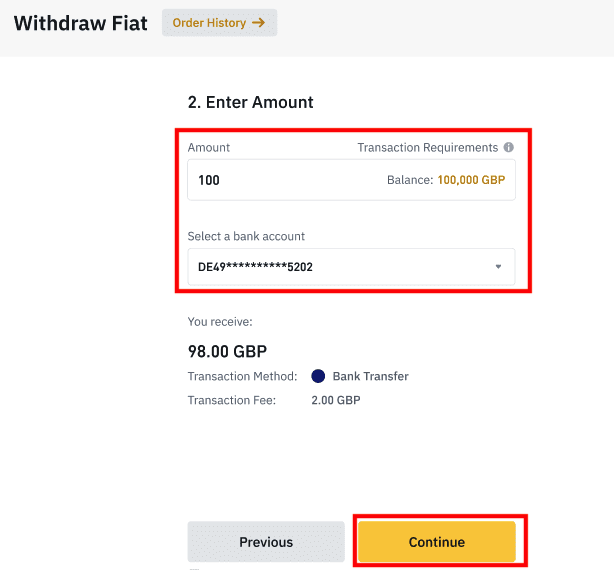
Veuillez noter que vous ne pouvez effectuer un retrait que sur le même compte bancaire que celui utilisé pour le dépôt en GBP.
5. Confirmez les informations de retrait et effectuez l'authentification à deux facteurs pour valider le retrait en GBP.
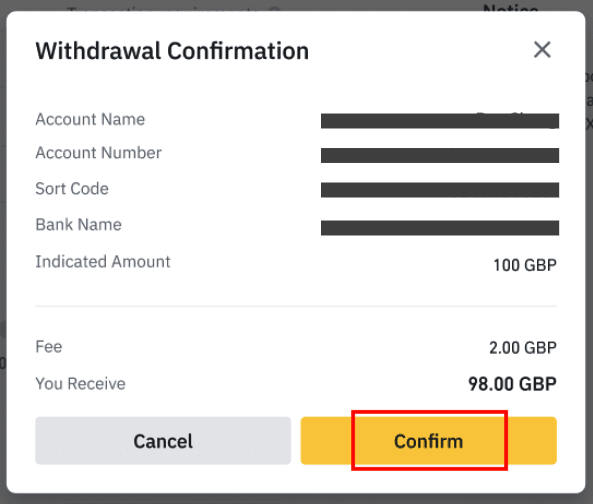
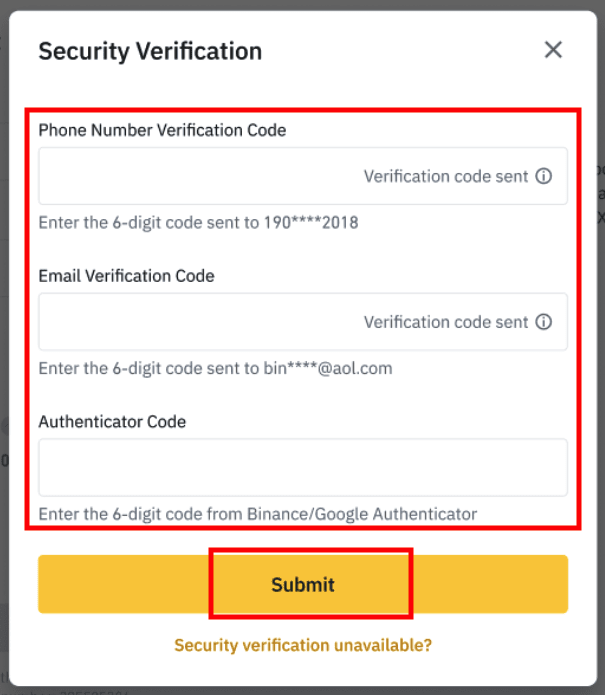
6. Votre argent sera prochainement viré sur votre compte bancaire. Veuillez contacter le service client ou utiliser notre chatbot si vous avez besoin d'aide.
Retirer des USD via SWIFT
Vous pouvez suivre les instructions ci-dessous pour retirer des USD de Binance via SWIFT.1. Connectez-vous à votre compte Binance et accédez à [Portefeuille] - [Fiat et Spot].
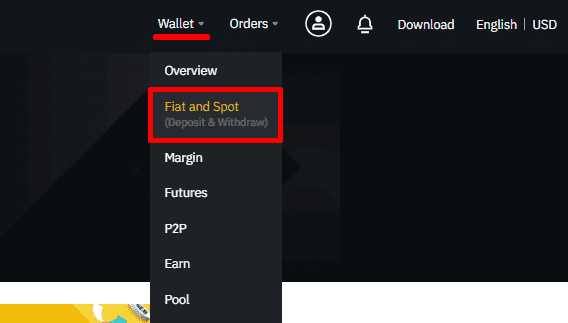
2. Cliquez sur [Retirer].
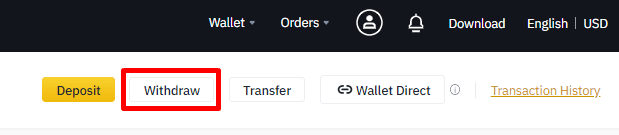
3. Sous l'onglet [Retirer Fiat], sélectionnez [USD] et [Virement bancaire (SWIFT)]. Cliquez sur [Continuer] pour créer une demande de retrait.
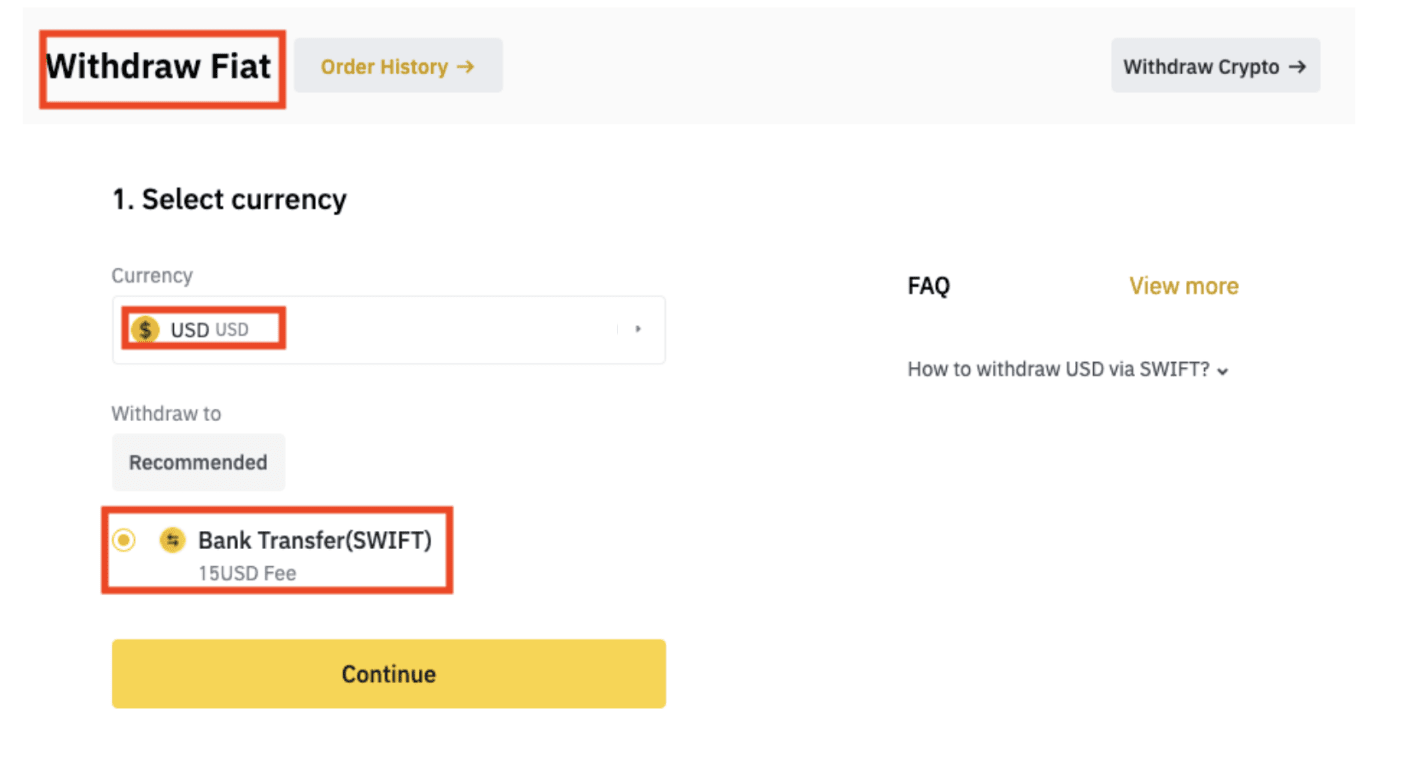
4. Saisissez les informations de votre compte. Votre nom sera automatiquement renseigné sous [Nom du bénéficiaire]. Cliquez sur [Continuer].
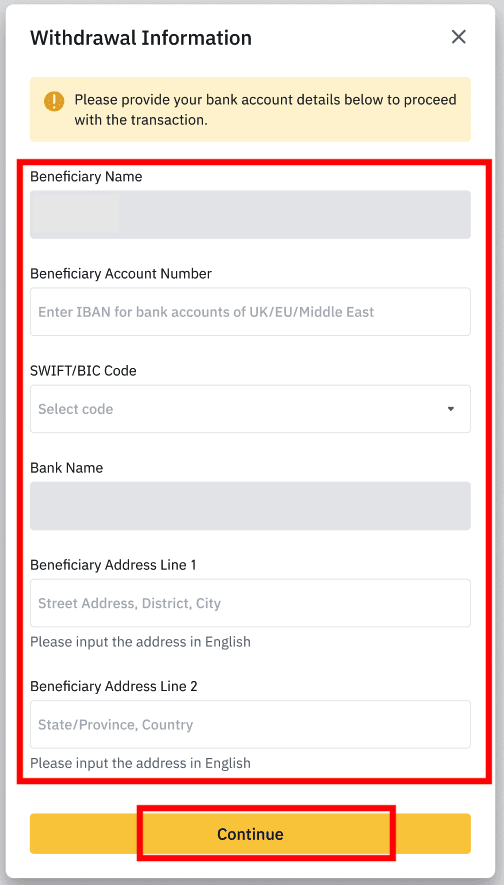
5. Saisissez le montant du retrait et les frais de transaction s'afficheront. Cliquez sur [Continuer].
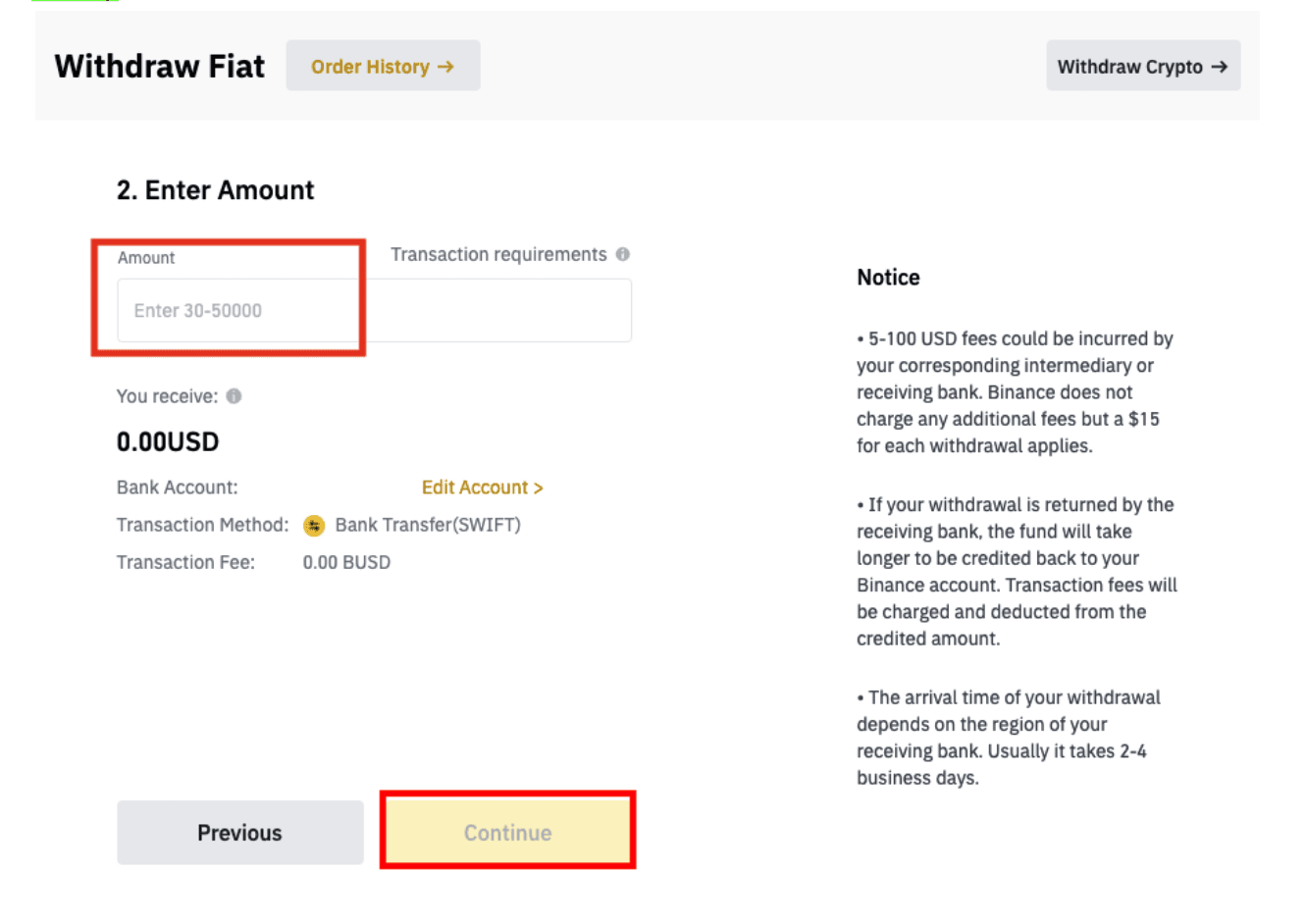
6. Vérifiez attentivement les informations et confirmez le retrait. Vous recevrez généralement les fonds sous deux jours ouvrés. Veuillez patienter pendant le traitement de la transaction.
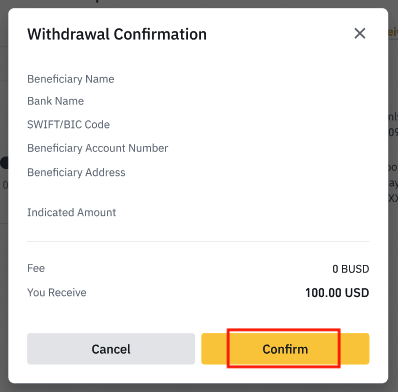
Foire aux questions (FAQ)
Pourquoi mon retrait est-il arrivé maintenant ?
J'ai effectué un retrait de Binance vers une autre plateforme d'échange/portefeuille, mais je n'ai pas encore reçu mes fonds. Pourquoi?
Le transfert de fonds de votre compte Binance vers un autre échange ou portefeuille implique trois étapes:
- Demande de retrait sur Binance
- Confirmation du réseau Blockchain
- Dépôt sur la plateforme correspondante
Normalement, un TxID (identifiant de transaction) est généré dans un délai de 30 à 60 minutes, indiquant que Binance a bien diffusé la transaction de retrait.
Cependant, la confirmation de cette transaction peut prendre un certain temps, et le crédit des fonds sur le portefeuille de destination peut être encore plus long. Le nombre de «confirmations réseau» requises varie selon les blockchains.
Par exemple:
- Alice décide de retirer 2 BTC de Binance vers son portefeuille personnel. Après avoir confirmé sa demande, elle doit attendre que Binance crée et diffuse la transaction.
- Dès que la transaction est créée, Alice pourra voir le TxID (identifiant de transaction) sur la page de son portefeuille Binance. À ce stade, la transaction sera en attente (non confirmée) et les 2 BTC seront temporairement gelés.
- Si tout se passe bien, la transaction sera confirmée par le réseau et Alice recevra le BTC dans son portefeuille personnel après 2 confirmations du réseau.
- Dans cet exemple, elle a dû attendre 2 confirmations du réseau jusqu'à ce que le dépôt apparaisse dans son portefeuille, mais le nombre de confirmations requis varie en fonction du portefeuille ou de l'échange.
En raison d'une possible congestion du réseau, le traitement de votre transaction pourrait être considérablement retardé. Vous pouvez utiliser l'identifiant de transaction (TxID) pour consulter l'état du transfert de vos actifs à l'aide d'un explorateur de blockchain.
Remarque:
- Si l'explorateur de blockchain indique que la transaction n'est pas confirmée, veuillez patienter jusqu'à la fin du processus de confirmation. Cela varie selon le réseau blockchain.
- Si l'explorateur de blockchain indique que la transaction est déjà confirmée, cela signifie que vos fonds ont été envoyés avec succès et que nous ne pouvons plus vous aider. Vous devrez contacter le propriétaire/l'équipe d'assistance de l'adresse de destination pour obtenir de l'aide.
- Si le TxID n'a pas été généré 6 heures après avoir cliqué sur le bouton de confirmation de l'e-mail, veuillez contacter notre service client et joindre une capture d'écran de l'historique des retraits de la transaction concernée. Veuillez vous assurer d'avoir fourni les informations détaillées ci-dessus afin que l'agent du service client puisse vous aider rapidement.
Comment vérifier l'état des transactions sur la blockchain ?
Connectez-vous à votre compte Binance et cliquez sur [Portefeuille] - [Aperçu] - [Historique des transactions] pour consulter l'historique de vos retraits de cryptomonnaies. 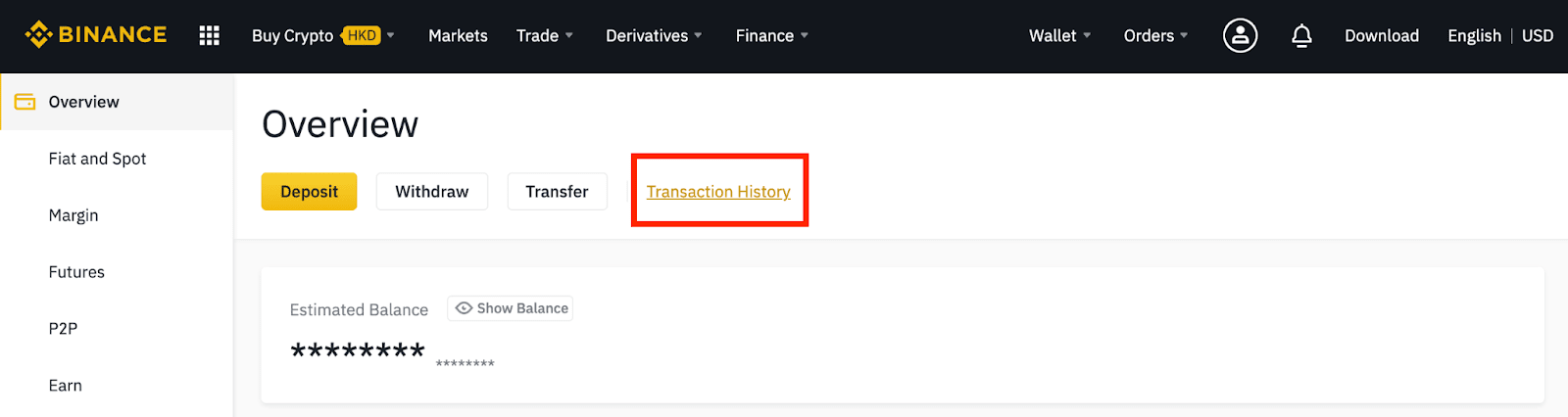
Si le [ Statut ] indique que la transaction est en cours de traitement , veuillez patienter jusqu'à la fin du processus de confirmation. 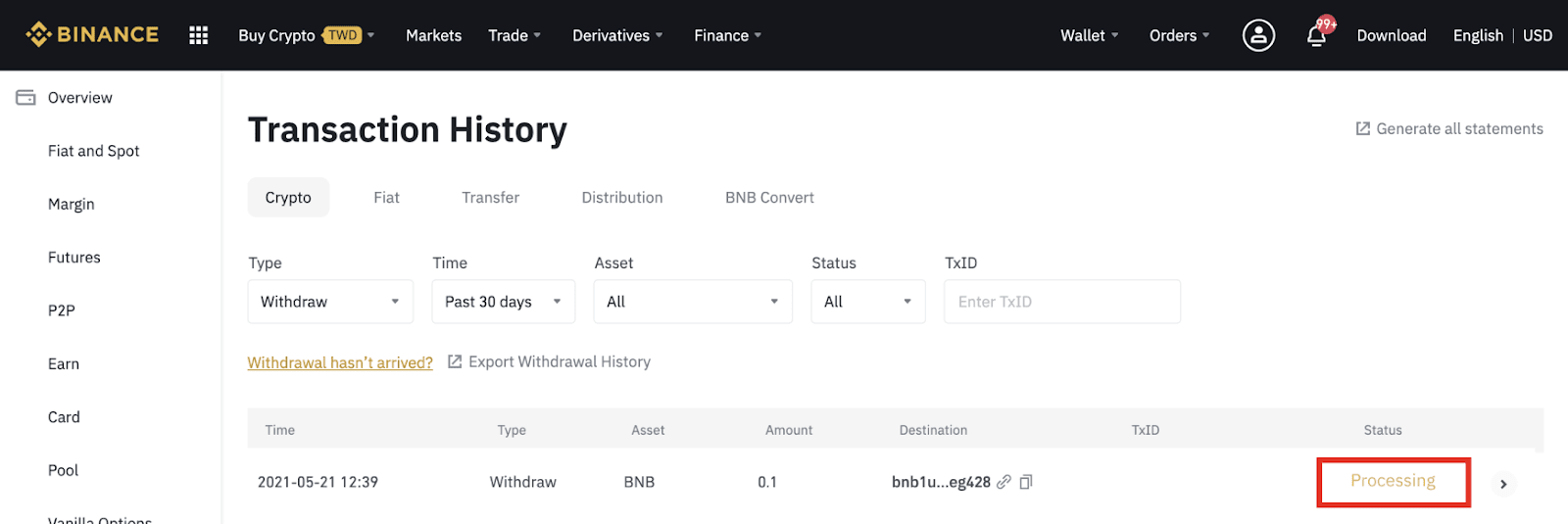
Si le [ Statut ] indique que la transaction est terminée , vous pouvez cliquer sur le [ TxID ] pour consulter les détails de la transaction.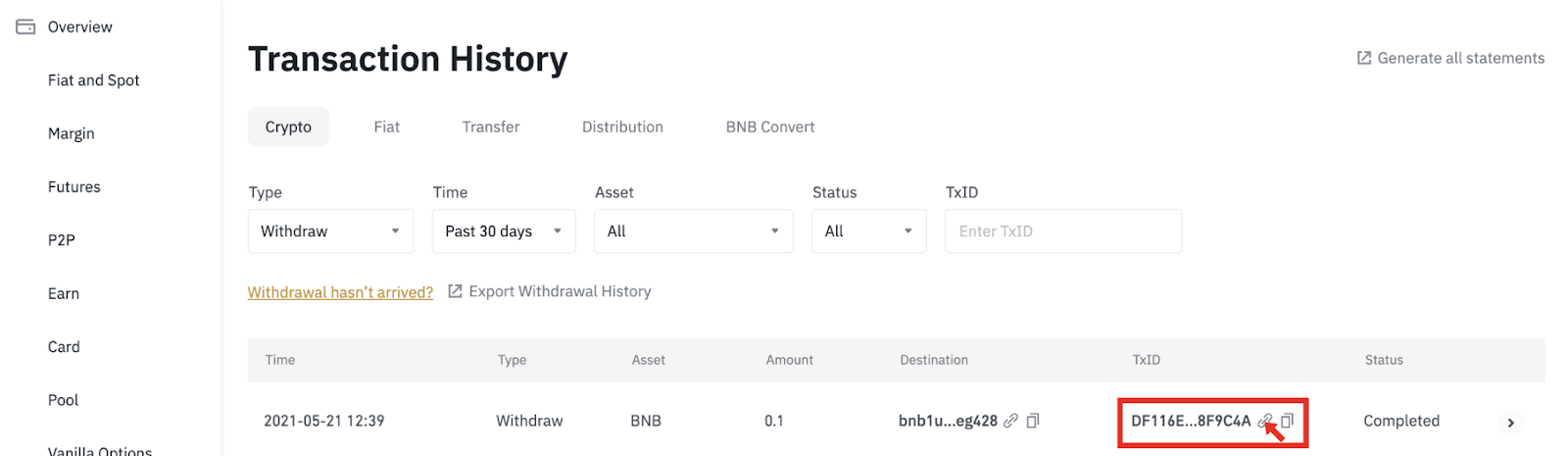
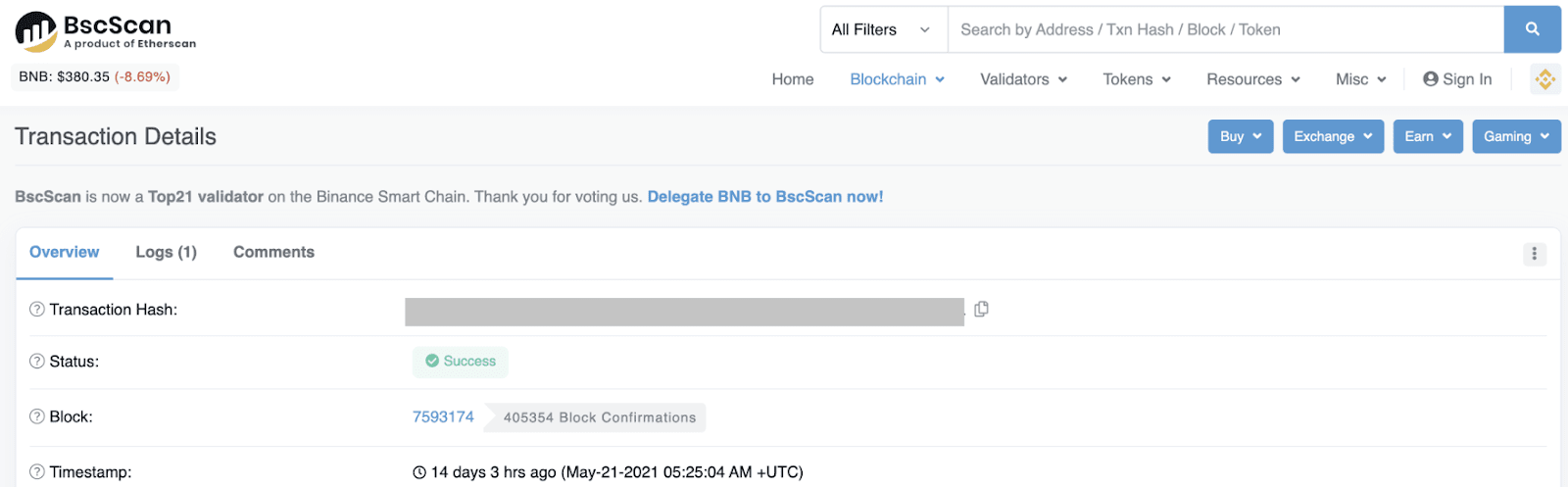
Que puis-je faire lorsque je retire à une mauvaise adresse?
Si vous retirez des fonds par erreur à une mauvaise adresse, Binance ne pourra pas localiser le destinataire de vos fonds ni vous fournir d'assistance. Notre système lance le processus de retrait dès que vous cliquez sur [Soumettre] après avoir effectué la vérification de sécurité. 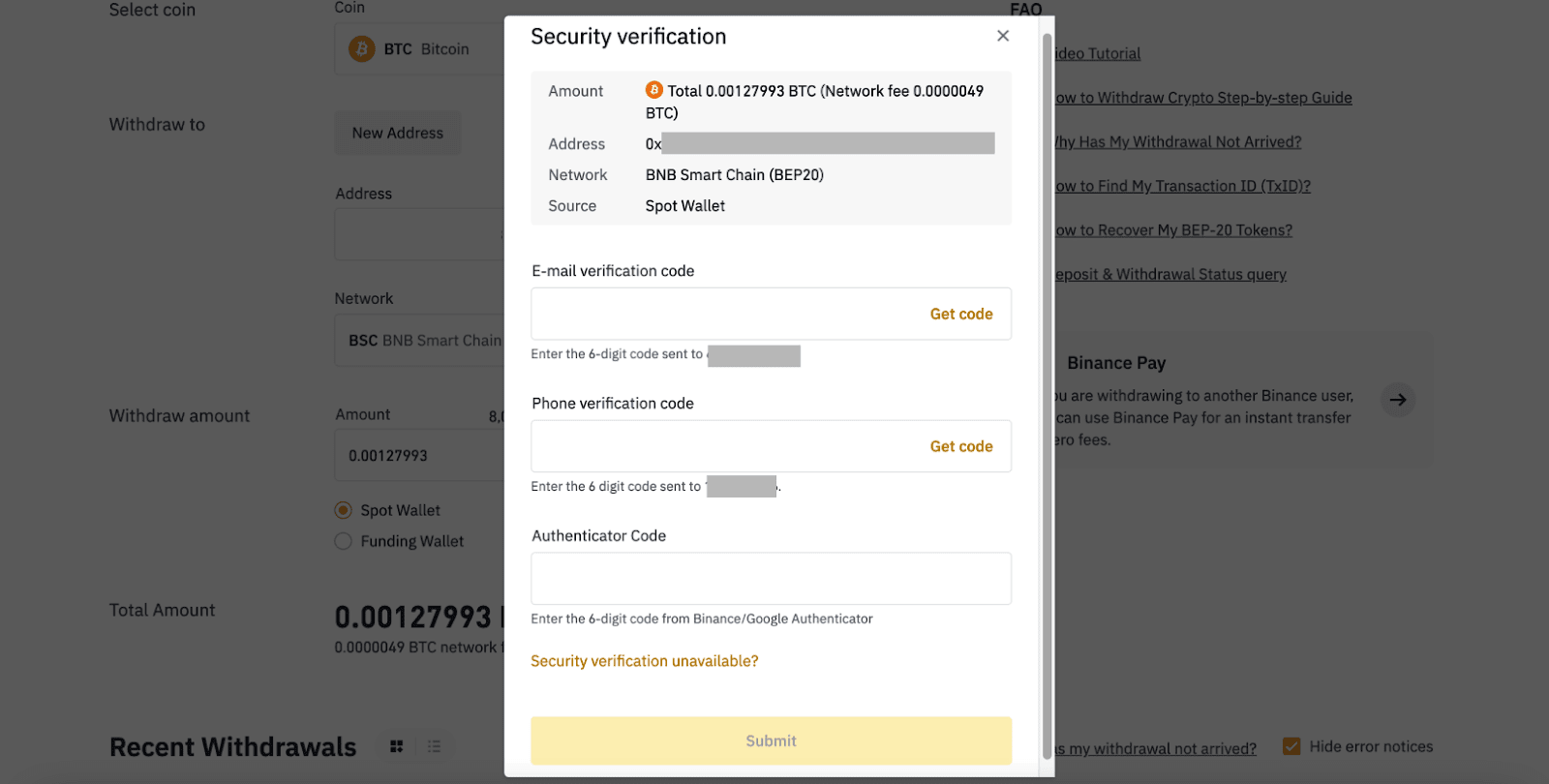
Comment puis-je récupérer les fonds retirés à une mauvaise adresse?
- Si vous avez envoyé vos biens à une adresse incorrecte par erreur et que vous connaissez le propriétaire de cette adresse, veuillez contacter directement le propriétaire.
- Si vos actifs ont été envoyés à une mauvaise adresse sur une autre plateforme, veuillez contacter le support client de cette plateforme pour obtenir de l'aide.
- Si vous avez oublié d'écrire un Tag/Mémo pour le retrait, veuillez contacter le support client de cette plateforme et leur fournir le TxID de votre retrait.
Les offres que je vois sur l'échange P2P sont-elles fournies par Binance ?
Les offres affichées sur la page des offres P2P ne sont pas proposées par Binance. Binance sert de plateforme pour faciliter les échanges, mais les offres sont proposées par les utilisateurs individuellement.
En tant que trader P2P, comment suis-je protégé ?
Toutes les transactions en ligne sont protégées par un séquestre. Lorsqu'une annonce est publiée, le montant en cryptomonnaies correspondant est automatiquement réservé sur le portefeuille P2P du vendeur. Ainsi, si le vendeur s'enfuit avec votre argent et ne libère pas vos cryptomonnaies, notre service client peut vous les débloquer à partir des fonds réservés. Si vous vendez, ne débloquez jamais les fonds avant d'avoir confirmé avoir reçu l'argent de l'acheteur. Sachez que certains modes de paiement utilisés par les acheteurs ne sont pas instantanés et peuvent entraîner un risque de rappel.
Conclusion: Garantir des retraits sécurisés et efficaces sur Binance
En suivant ces étapes détaillées, vous pouvez retirer vos fonds de Binance de manière sûre et efficace. Que vous gériez votre portefeuille d'investissement ou convertissiez des actifs numériques en espèces, une attention particulière aux détails des transactions et le respect des protocoles de sécurité contribueront à préserver la sécurité et l'intégrité de vos fonds. Profitez d'une expérience de retrait fluide sur Binance, sachant que chaque étape est conçue pour votre sécurité.


